Referentiehandleiding
|
|
|
- Hugo Hendrickx
- 8 jaren geleden
- Aantal bezoeken:
Transcriptie
1 9-pins dotmatrixprinter lle rechten voorbehouden. Niets uit dit document mag worden verveelvoudigd, opgeslagen in een gegevensopslagsysteem of openbaar worden gemaakt, in enige vorm of op enige wijze, hetzij elektronisch, mechanisch, via fotokopieën of opnamen, hetzij op enige andere wijze, zonder voorafgaande schriftelijke toestemming van SEIKO EPSON CORPORTION. De informatie in dit document is alleen bedoeld voor gebruik met deze EPSON-printer. EPSON is niet verantwoordelijk voor het toepassen van deze informatie op andere printers. SEIKO EPSON CORPORTION noch zijn filialen kunnen door de koper van dit product of door derden verantwoordelijk worden gesteld voor schade, verliezen of onkosten ontstaan als gevolg van ongelukken, foutief gebruik of misbruik van dit product, onbevoegde wijzigingen en reparaties, of (buiten de Verenigde Staten) het niet strikt volgen van de bedienings- en onderhoudsinstructies van SEIKO EPSON CORPORTION. SEIKO EPSON CORPORTION kan niet verantwoordelijk worden gesteld voor schade of problemen voortvloeiend uit het gebruik van onderdelen of verbruiksgoederen die niet als Original EPSON Products of EPSON pproved Products zijn aangemerkt door SEIKO EPSON CORPORTION. EPSON en EPSON ESC/P zijn gedeponeerde handelsmerken van SEIKO EPSON CORPORTION. Microsoft, Windows en Windows NT zijn gedeponeerde handelsmerken van Microsoft Corporation. IBM is een gedeponeerd handelsmerk van International Business Machines Corporation. lgemene kennisgeving: de overige productnamen die in dit document worden vermeld, dienen uitsluitend ter identificatie en zijn mogelijk handelsmerken van hun respectieve houders. EPSON maakt geen enkele aanspraak op deze merken. Copyright 00 van SEIKO EPSON CORPORTION, Nagano, Japan. Referentiehandleiding
2
3 Inhoud Hoofdstuk 1 Veiligheidsvoorschriften Waarschuwingen, voorzorgsmaatregelen en opmerkingen Waarschuwing voor hete onderdelen Belangrijke veiligheidsvoorschriften Gebruikers in het Verenigd Koninkrijk Hoofdstuk Papierverwerking Papierbron selecteren fdrukken op kettingpapier fdrukken op losse vellen Hendel voor papiervrijgave instellen Hendel voor papierdikte aanpassen Kettingpapier plaatsen Positionering van kettingpapier Kettingpapier plaatsen met het transportwiel fscheurfunctie gebruiken Losse vellen plaatsen Beschikbare papiersoorten Papiergeleider gebruiken Papier in de papiergeleider plaatsen Speciaal papier plaatsen Meerdelige formulieren Etiketten Enveloppen Kaarten Schakelen tussen afdrukken op kettingpapier en losse vellen Overschakelen naar afdrukken op losse vellen Overschakelen naar afdrukken op kettingpapier Functie Micro djust (Fijnafstelling) gebruiken fscheurpositie aanpassen Positie voor het begin van pagina's aanpassen iii
4 Hoofdstuk Printersoftware Informatie over de printersoftware Printerstuurprogramma gebruiken met Windows ME, 98 en Printerstuurprogramma openen vanuit Windows-toepassingen Printerstuurprogramma openen vanuit het menu Start Instellingen voor het printerstuurprogramma wijzigen Printerstuurprogramma gebruiken met Windows XP, 000 en NT Printerstuurprogramma openen vanuit Windows-toepassingen Printerstuurprogramma openen vanuit het menu Start Instellingen voor het printerstuurprogramma wijzigen Overzicht van instellingen voor het printerstuurprogramma EPSON Status Monitor gebruiken EPSON Status Monitor instellen EPSON Status Monitor openen Printer instellen in een netwerk Printer delen Printer instellen als een gedeelde printer Extra stuurprogramma gebruiken Instelling voor de clients Printerstuurprogramma installeren vanaf de cd-rom fdrukken annuleren Installatie van de printersoftware ongedaan maken De installatie van het printerstuurprogramma en EPSON Status Monitor ongedaan maken Hoofdstuk 4 Bedieningspaneel Knoppen en lampjes Lettertype en tekenbreedte selecteren Informatie over de standaardinstellingen van de printer Standaardinstellingen Standaardinstellingen wijzigen iv
5 Vergrendelingsmodus Vergrendelingsmodus inschakelen of uitschakelen Instelling voor vergrendelingsmodus wijzigen Hoofdstuk Problemen oplossen Probleem vaststellen Foutindicaties EPSON Status Monitor Zelftest afdrukken Hexadecimale dump afdrukken Problemen en oplossingen Problemen met de stroomvoorziening Problemen met het plaatsen of invoeren van papier Problemen met de afdrukpositie Problemen met afdrukken of met de afdrukkwaliteit Netwerkproblemen USB-problemen oplossen Papierstoringen verhelpen Verticale lijnen uitlijnen fdrukken annuleren Contact opnemen met de klantenservice Voor gebruikers in Noord-merika Gebruikers in het Verenigd Koninkrijk en Ierland Voor gebruikers in het Midden-Oosten Voor gebruikers in Scandinavië Voor gebruikers in Zuid-frika Voor gebruikers in Frankrijk Voor gebruikers in Duitsland Voor gebruikers in Oostenrijk, Zwitserland, Nederland en België Voor gebruikers in Italië Voor gebruikers in Spanje Voor gebruikers in Portugal Voor gebruikers in Tsjechië Voor gebruikers in Hongarije Voor gebruikers in Polen Voor gebruikers in Slowakije v
6 Voor gebruikers in Griekenland Voor gebruikers in Turkije Hoofdstuk Optionele onderdelen en verbruiksgoederen Cartridge met inktlint Originele EPSON-cartridge met inktlint De cartridge met inktlint vervangen Invoereenheid voor losse vellen De invoereenheid voor losse vellen installeren Papier plaatsen in de invoereenheid voor losse vellen Papier plaatsen in de invoereenheid met grote capaciteit voor losse vellen De invoereenheid voor losse vellen met twee laden monteren Het papierpad selecteren (lade 1 of lade ) Voorste velgeleider en voorste papiergeleider De voorste velgeleider of voorste papiergeleider plaatsen Papier plaatsen op de voorste velgeleider of papiergeleider Papierrolhouder Papierrolhouder monteren Papierrolhouder plaatsen Papierrol plaatsen Papierrol verwijderen anvullende transportwieleenheid Printerkaart Printerkaart installeren fdrukserver Bijlage Productinformatie Printeronderdelen Printerspecificaties Mechanisch Elektronisch vi
7 Elektrisch Omgeving Papier fdrukbaar gebied Opdrachtlijsten Besturingscodes van EPSON ESC/P Besturingscodes voor emulatie van IBM PPDS Normen en keurmerken Printer reinigen Printer vervoeren Verklarende woordenlijst Register vii
8 viii
9 Hoofdstuk 1 Veiligheidsvoorschriften Waarschuwingen, voorzorgsmaatregelen en opmerkingen w Waarschuwingen c Voorzorgsmaatregelen moet u zorgvuldig in acht nemen om lichamelijk letsel te voorkomen. worden aangegeven met Let op en moeten worden nageleefd om schade aan het apparaat te voorkomen. Opmerkingen bevatten belangrijke informatie over en tips voor het gebruik van de printer. Waarschuwing voor hete onderdelen K Dit symbool bevindt zich op de printkop en andere onderdelen om aan te geven dat deze heet kunnen worden. Raak deze onderdelen nooit aan vlak nadat de printer is gebruikt. Laat de onderdelen eerst enige minuten afkoelen voordat u ze aanraakt Veiligheidsvoorschriften 9
10 Belangrijke veiligheidsvoorschriften Lees alle veiligheidsvoorschriften voordat u de printer gaat gebruiken. Bovendien moet u alle waarschuwingen en instructies op de printer zelf volgen. Printer installeren Zet de printer niet op een instabiele ondergrond of in de buurt van een radiator of een andere warmtebron. Plaats de printer op een vlakke ondergrond. De printer functioneert niet goed als deze schuin staat. Zet de printer niet op een zachte, instabiele ondergrond, zoals een bed of bank, of in een kleine, slecht geventileerde ruimte. Blokkeer of bedek de sleuven en openingen in de printerbehuizing niet en steek geen voorwerpen in de sleuven. Gebruik alleen het type voedingsbron dat op het etiket op de printer wordt aangegeven. Neem contact op met het lokale energiebedrijf of raadpleeg de leverancier als u niet bekend bent met de specificaties van de stroomvoorziening in uw omgeving. Sluit alle apparaten op goed geaarde stopcontacten aan. Gebruik geen stopcontacten op hetzelfde circuit als fotokopieerapparaten of ventilatiesystemen, omdat deze regelmatig worden in- en uitgeschakeld. Gebruik geen beschadigd of gerafeld netsnoer. Het netsnoer moet zo worden geplaatst dat het niet kan slijten, worden doorgesneden, rafelen, buigen, plooien, of op andere wijze beschadigd raken. 10 Veiligheidsvoorschriften
11 ls u een verlengsnoer voor de printer gebruikt, mag de totale stroombelasting in ampère van alle aangesloten apparaten niet hoger liggen dan de maximale stroomsterkte van het verlengsnoer. Bovendien mag de totale stroombelasting in ampère van alle aangesloten apparaten niet hoger liggen dan de maximale stroomsterkte van het stopcontact. Gebruik alleen het netsnoer dat bij dit product is geleverd. ls u een ander snoer gebruikt, kan dit elektrische schokken of brand tot gevolg hebben. Het bijgeleverde netsnoer is alleen geschikt voor dit product. ls u een ander apparaat op het netsnoer aansluit, kan dit elektrische schokken of brand tot gevolg hebben. Printer onderhouden Trek de stekker van de printer uit het stopcontact voordat u de printer schoonmaakt. Maak de printer altijd alleen met een vochtige doek schoon. Mors geen vloeistoffen op de printer. Voer zelf geen onderhoud aan de printer uit, tenzij dit wordt beschreven in deze handleiding. In de volgende gevallen moet u de stekker van de printer uit het stopcontact trekken en contact opnemen met een ervaren onderhoudsmonteur: i. ls het netsnoer of de stekker is beschadigd. ii. ls er vloeistof in de printer is terechtgekomen. iii. ls de printer is gevallen of de behuizing is beschadigd. iv. ls de printer niet naar behoren functioneert of de prestaties aanzienlijk afnemen Veiligheidsvoorschriften 11
12 Pas alleen de besturingselementen aan die in de bedieningsinstructies worden beschreven. Houd rekening met het volgende als u de printer in Duitsland wilt gebruiken: Er moet een stroomonderbreker van 10 of 1 ampère aanwezig zijn om afdoende bescherming tegen kortsluiting te bieden en om te voorkomen dat er te veel stroom op de printer staat. Papierverwerking Gebruik nooit de knop om papier aan te passen, te verplaatsen of uit te voeren, omdat de printer hierdoor beschadigd kan raken of omdat de positie voor het begin van pagina's hierdoor verloren kan gaan. Gebruik de knop aan de linkerzijde van de printer alleen voor het verwijderen van papier als de printer is uitgeschakeld. nders wordt de printer mogelijk beschadigd of wordt de positie voor het begin van de pagina of de afscheurpositie gewijzigd. Druk nooit op de knop Load/Eject (Plaatsen/Uitvoeren) of Tear Off/Bin (fscheuren/lade) als u het transportwiel in de trekpositie gebruikt, omdat het papier dan van het transportwiel loskomt en in de printer vast blijft zitten. Trek het papier niet met de hand aan om dit op het transportwiel te leggen, omdat de printer hierdoor beschadigd kan raken. Druk op de knop LF/FF om het papier te verplaatsen. Gebruik de papiergeleider niet voor het invoeren van meerdelige formulieren, carbonpapier of etiketten. 1 Veiligheidsvoorschriften
13 U kunt kettingpapier met etiketten het beste met het transportwiel in de trekpositie plaatsen. Het plaatsen van etiketten met het transportwiel in de voorste of achterste duwpositie wordt afgeraden. Voer etiketten nooit achterwaarts uit met de knop Load/Eject (Plaatsen/Uitvoeren) of de knop Tear Off/Bin (fscheuren/lade). ls etiketten achterwaarts worden uitgevoerd, kunnen ze gemakkelijk loskomen en papierstoringen veroorzaken. Omdat etiketten gevoelig zijn voor temperatuur en luchtvochtigheid, wordt u aangeraden ze bij de volgende omstandigheden te gebruiken: Temperatuur 1 tot C Luchtvochtigheid 0 tot 0% relatieve luchtvochtigheid Laat tussen afdruktaken geen etiketten in de printer zitten, omdat deze zich om de plaat kunnen krullen en tot papierstoringen kunnen leiden wanneer er opnieuw wordt afgedrukt. Plaats kettingpapier met etiketten niet in de achterste papiersleuf. Omdat het papierpad vanaf de achterste papiersleuf niet recht is, kunnen etiketten loskomen in de printer en papierstoringen veroorzaken. Plaats geen papier dat gevouwen of gekreukeld is Veiligheidsvoorschriften 1
14 Printer gebruiken Pas alleen de besturingselementen aan die in de gebruikersdocumentatie worden beschreven. Onjuiste aanpassingen van andere besturingselementen kunnen leiden tot beschadigingen die uitgebreide reparaties vereisen door een ervaren technicus. Wanneer u de printer uitschakelt, moet u ten minste vijf seconden wachten voordat u deze weer inschakelt. nders ontstaat er wellicht schade aan de printer. Schakel de printer niet uit als er een zelftest wordt afgedrukt. Druk altijd op de knop Pause (Pauze) om het afdrukken te stoppen en voer het afgedrukte vel uit met de knop Load/Eject (Plaatsen/Uitvoeren) voordat u de printer uitschakelt. Schakel de printer niet uit als er een hexadecimale dump wordt afgedrukt. Druk altijd op de knop Pause (Pauze) om het afdrukken te stoppen en voer het afgedrukte vel uit met de knop Load/Eject (Plaatsen/Uitvoeren) voordat u de printer uitschakelt. Sluit het netsnoer niet aan op een stopcontact met een ongeschikt voltage voor de printer. Vervang de printkop nooit zelf. Doet u dit wel, dan beschadigt u mogelijk de printer. Bovendien moeten andere onderdelen van de printer worden gecontroleerd als de printkop wordt vervangen. Verplaats de printkop handmatig om de cartridge met inktlint te vervangen. ls u de printer net hebt gebruikt, is de printkop mogelijk heet. Laat de printkop enige minuten afkoelen voordat u deze aanraakt. 14 Veiligheidsvoorschriften
15 ENERGY STR Het internationale ENERGY STR Office Equipment Program is een vrijwillige overeenkomst tussen fabrikanten van computeren kantoorapparatuur ter bevordering van de ontwikkeling van energiebesparende computers, beeldschermen, printers, faxen, kopieerapparaten en scanners met als doel de luchtvervuiling door stroomopwekking te beperken. Gebruikers in het Verenigd Koninkrijk Gebruik van optionele onderdelen ls ENERGY STR -partner heeft EPSON bepaald dat dit product voldoet aan de richtlijnen van ENERGY STR inzake doeltreffend energieverbruik. Epson (UK) Limited kan niet verantwoordelijk worden gesteld voor schade of problemen voortvloeiend uit het gebruik van onderdelen of verbruiksgoederen die niet als Original EPSON Products of EPSON pproved Products zijn aangemerkt door Epson (UK) Limited. Veiligheidsinformatie w Waarschuwing: Deze apparatuur moet geaard zijn. Controleer op het classificatieplaatje voor voltage of het voltage van het apparaat overeenkomt met het voltage van de voeding Veiligheidsvoorschriften 1
16 Belangrijk: De draden in het netsnoer van deze apparatuur zijn gekleurd volgens de onderstaande code: Groen en geel: aarde Blauw: neutraal Bruin: onder spanning ls u een stekker moet aansluiten: angezien de kleuren van het netsnoer van deze apparatuur wellicht niet overeenkomen met de gekleurde markeringen die worden gebruikt om de aansluitpunten in een stekker te herkennen, kunt u het volgende doen: De groene en gele draad moet worden aangesloten op het aansluitpunt in de stekker dat met de letter E of het symbool voor aarde (G) is gemarkeerd. De blauwe draad moet worden aangesloten op het aansluitpunt in de stekker dat met de letter N is gemarkeerd. De bruine draad moet worden aangesloten op het aansluitpunt in de stekker dat met de letter L is gemarkeerd. ls de stekker is beschadigd, kunt u het snoer vervangen of een ervaren elektricien raadplegen. 1 Veiligheidsvoorschriften
17 Hoofdstuk Papierverwerking Papierbron selecteren De printer biedt diverse papierbronnen voor het afdrukken op losse vellen en op kettingpapier. U kunt papier in de printer invoeren aan de boven-, voor-, onder- en achterkant. Selecteer de papierbron die het meest geschikt is voor de manier waarop u wilt afdrukken. fdrukken op kettingpapier U kunt voor het afdrukken op kettingpapier kiezen uit drie posities voor het transportwiel (voorste duwpositie, achterste duwpositie en trekpositie) en drie papiersleuven (voor-, achteren onderkant). In dit gedeelte wordt beschreven welke papierpaden en transportwielposities u het beste kunt gebruiken voor de manier waarop u op kettingpapier wilt afdrukken. Zie Kettingpapier plaatsen met het transportwiel op pagina voor instructies over de installatie van het transportwiel en het plaatsen van papier. Duwposities voor het transportwiel gebruiken ls u vaak vellen kettingpapier moet afscheuren (bijvoorbeeld als u bestelopdrachten of verkoopnota's afdrukt), kunt u het transportwiel het beste in de voorste of achterste duwpositie gebruiken. Hierdoor kunt u namelijk gebruikmaken van de afscheurrand van de printer, zodat u de vellen gemakkelijker bij de perforatie kunt afscheuren. ls u kettingpapier op een transportwiel in de duwpositie plaatst, kunt u bovendien via de papiergeleider op losse vellen papier afdrukken zonder dat u het kettingpapier van het transportwiel hoeft te halen. Papierverwerking 17
18 Er zijn twee duwposities voor het transportwiel: voor en achter. Het transportwiel wordt in de fabriek in de achterste duwpositie geïnstalleerd. Zie de onderstaande tabel voor meer informatie over de duwposities en de bijbehorende papierpaden. Positie van transportwiel Beschrijving Plaats papier in de voorste papiersleuf. ls u op dik papier afdrukt, zoals op meerdelige formulieren, gebruikt u de voorste papiersleuf omdat dit papierpad bijna recht is. Hierdoor verkleint u de kans op papierstoringen. voorste duwpositie achterste duwpositie Plaats papier in de achterste papiersleuf. c Let op: Plaats kettingpapier met etiketten niet in de achterste papiersleuf. Voor etiketten is een recht papierpad nodig, anders kunnen de etiketten in de printer loskomen en papierstoringen veroorzaken. Opmerking: De achterste papiersleuf wordt ook afgeraden als u formulieren hebt die uit vijf of zes delen bestaan (één origineel plus vier of vijf kopieën), omdat er in dat geval ook papierstoringen kunnen optreden. 18 Papierverwerking
19 Trekpositie voor het transportwiel gebruiken ls u vaak afdrukt op dik of zwaar kettingpapier, zoals meerdelige formulieren of kettingpapier met etiketten, gebruikt u het transportwiel in de trekpositie. Met het transportwiel in de trekpositie hebt u de minste kans op papierstoringen. Bovendien kunt u hierbij kettingpapier aan de voor-, achter- en onderkant van de printer plaatsen. Wanneer het transportwiel zich in de trekpositie bevindt, kunt u echter de afscheurfunctie niet gebruiken. Opmerking: ls u het transportwiel in de trekpositie wilt gebruiken, kunt u het transportwiel uit de achterste duwpositie halen en het vervolgens in de trekpositie installeren. U kunt ook de optionele transportwieleenheid voor de trekpositie aanschaffen (C8000 voor de FX-890, C8001 voor de FX-190) en deze in de trekpositie installeren. ls u een transportwiel in de duwpositie gebruikt met het optionele transportwiel in de trekpositie, kunt u een combinatie van een duw- en trektransportwiel maken. Hierdoor krijgt u betere resultaten met kettingpapier en een dergelijke combinatie wordt ook aanbevolen voor het afdrukken op voorbedrukte kettingformulieren. Zie Twee transportwielen in een duw/trek-combinatie gebruiken op pagina voor meer informatie. Bij het transportwiel in de trekpositie kunt u de voorste, onderste of achterste papiersleuf gebruiken. Papiersleuf voorkant Beschrijving ls u op dik papier afdrukt, zoals op meerdelige formulieren of op kettingpapier met etiketten, gebruikt u de voorste papiersleuf, omdat dit papierpad bijna recht is. Hierdoor verkleint u de kans op papierstoringen. Papierverwerking 19
20 Papiersleuf Beschrijving De onderste papiersleuf heeft het meest rechte papierpad, zodat u het beste deze sleuf kunt gebruiken als u op dik papier afdrukt, zoals op meerdelige formulieren of op kettingpapier met etiketten. onderkant achterkant Opmerking: ls u papier in de onderste papiersleuf plaatst, moet u een printerstandaard gebruiken met een opening die groot genoeg is voor het invoeren van papier zonder dat het papier vast komt te zitten. ls de voorste of onderste papiersleuf niet beschikbaar is, kunt u voor gewoon kettingpapier ook de achterste papiersleuf gebruiken. Bij papier dat in de achterste papiersleuf wordt geplaatst, is het papierpad niet recht.het is mogelijk dat u hierdoor problemen met plaatsen ondervindt. U wordt dan ook aangeraden om, indien mogelijk, alleen de voorste of onderste papiersleuf te gebruiken. c Let op: Plaats kettingpapier met etiketten niet in de achterste papiersleuf. De etiketten kunnen in de printer loslaten, zodat er papierstoringen ontstaan. 0 Papierverwerking
21 fdrukken op losse vellen Zoals u hieronder ziet, kunt u gewone losse vellen (niet enkele vellen van meerdelige formulieren) en enveloppen één voor één in de achterste papiersleuf van de printer plaatsen. U moet hierbij de papiergeleider gebruiken die bij de printer is geleverd. ls u enkele vellen van meerdelige formulieren wilt plaatsen, moet u de voorste papiersleuf gebruiken. De optionele voorste velgeleider (C81400 voor de FX-890, C81401 voor de FX-190) en de voorste papiergeleider (C8140 voor de FX-890, C8140 voor de FX-190) zijn beschikbaar om de bediening eenvoudiger te maken. U kunt ook een stapel met losse vellen plaatsen met de optionele invoereenheid voor losse vellen. Zie Losse vellen plaatsen op pagina 9 voor meer informatie. Zie Invoereenheid voor losse vellen op pagina 19 voor informatie over de optionele invoereenheid voor losse vellen. Papierverwerking 1
22 Hendel voor papiervrijgave instellen ls u kettingpapier in de printer plaatst, moet u de hendel voor papiervrijgave instellen om aan te geven welke papierbron u wilt gebruiken zoals in de onderstaande tabel wordt beschreven. In de onderstaande tabel wordt elke positie van de hendel voor papiervrijgave beschreven. Positie van hendel voor papiervrijgave Beschrijving Positie voor losse vellen Voor het plaatsen van losse vellen in de bovenste of voorste papiersleuf. Zie Losse vellen plaatsen op pagina 9 voor instructies. Transportwiel in de achterste duwpositie Voor het plaatsen van kettingpapier met het transportwiel dat in de achterste duwpositie is geïnstalleerd. Stel de hendel ook op deze positie in als u een combinatie van transportwielen in de achterste duwpositie en de trekpositie gebruikt. Papierverwerking
23 Positie van hendel voor papiervrijgave Beschrijving Transportwiel in de voorste duwpositie Voor het plaatsen van kettingpapier met het transportwiel dat in de voorste duwpositie is geïnstalleerd. Stel de hendel ook op deze positie in als u een combinatie van transportwielen in de voorste duwpositie en de trekpositie gebruikt. Transportwiel in de trekpositie Voor het plaatsen van kettingpapier via het transportwiel dat boven op de printer in de trekpositie is geïnstalleerd. ls het transportwiel zich in de trekpositie bevindt, kunt u papier in de voorste, achterste of onderste papiersleuf plaatsen. Hendel voor papierdikte aanpassen Voordat u met het afdrukken begint, moet u misschien de instelling voor de papierdikte wijzigen. Dit is afhankelijk van de papiersoort die u gebruikt. Voer de volgende procedure uit: 1. Zet de printer uit en open de printerklep. De hendel voor papierdikte bevindt zich aan de linkerkant van de printer. De getallen naast de hendel geven de instelling voor de dikte aan. Papierverwerking
24 . Gebruik de onderstaande tabel om de juiste papierdikte te selecteren. Papiersoort* Gewoon papier: Losse vellen Kettingpapier Positie van hendel 0 of 1 0 Dun papier 0 Meerdelige formulieren zonder carbonpapier met: delen (origineel + 1 kopie) delen (origineel + kopieën) 4 delen (origineel + kopieën) delen (origineel + 4 kopieën) delen (origineel + kopieën) 7 delen (origineel + kopieën)** Kettingpapier met etiketten Kaarten Enveloppen of * Zie de papierspecificaties voor meer informatie. ** Beschikbaar als u de trekpositie aan de onder- of bovenkant gebruikt. Opmerking: ls het kouder dan C of warmer dan C is, moet u de hendel voor papierdikte één positie lager instellen om de afdrukkwaliteit te verbeteren. ls het kouder dan C of warmer dan C is, kunt u geen meerdelige formulieren gebruiken die uit zeven delen bestaan. 4 Papierverwerking
25 Kettingpapier plaatsen Volg de instructies in dit gedeelte als u kettingpapier in de printer wilt plaatsen. Positionering van kettingpapier Voordat u kettingpapier gaat gebruiken, moet u het papier uitlijnen met de transportwielinvoer zoals hieronder wordt aangegeven, zodat het papier gemakkelijk in de printer kan worden ingevoerd. Kettingpapier plaatsen met het transportwiel De procedure voor het plaatsen van papier is afhankelijk van de positie van het transportwiel waarmee het papier in de printer wordt ingevoerd. Volg de onderstaande instructies voor de relevante transportwielpositie. In dit gedeelte vindt u instructies over Transportwiel in de voorste duwpositie gebruiken op pagina, Transportwiel in de achterste duwpositie gebruiken op pagina, Transportwiel in de trekpositie gebruiken op pagina 40 en Twee transportwielen in een duw/trek-combinatie gebruiken op pagina. Papierverwerking
26 Transportwiel in de voorste duwpositie gebruiken In dit gedeelte vindt u instructies over Transportwiel in de voorste duwpositie installeren op pagina, Papier plaatsen met het transportwiel in de voorste duwpositie op pagina 8 en Transportwiel uit de voorste duwpositie verwijderen op pagina. Transportwiel in de voorste duwpositie installeren Voordat u het transportwiel installeert in de voorste duwpositie, moet u het transportwiel uit de huidige positie verwijderen. ls het transportwiel zich in de achterste duwpositie bevindt, verwijdert u de papiergeleider en drukt u vervolgens op de vergrendelingen van het transportwiel terwijl u het transportwiel omhoog tilt. ls het transportwiel zich in de trekpositie bevindt, moet u voor het verwijderen de instructies in Transportwiel uit de trekpositie verwijderen op pagina 1 gebruiken. Opmerking: Het transportwiel wordt in de fabriek in de achterste duwpositie geïnstalleerd. 1. Controleer of de printer is uitgeschakeld. Installeer, indien nodig, de papiergeleider op de printer zoals wordt beschreven in het gedeelte Printer monteren in de Installatiehandleiding. Papierverwerking
27 . ls de optionele voorste velgeleider is geïnstalleerd, verwijdert u de geleider van de printer door de uitsteeksels aan beide kanten vast te pakken en de geleider iets omhoog en vervolgens naar u toe te trekken. ls de optionele voorste papiergeleider is geïnstalleerd, opent u de klep aan de voorkant en verwijdert u de papiergeleider.. Plaats het transportwiel in de montagesleuven van de printer en druk beide uiteinden van het transportwiel omlaag zodat het transportwiel stevig vastzit. Papierverwerking 7
28 Zie Papier plaatsen met het transportwiel in de voorste duwpositie op pagina 8 voor instructies over het plaatsen van kettingpapier met het transportwiel in de voorste duwpositie. Papier plaatsen met het transportwiel in de voorste duwpositie ls u het transportwiel in de duwpositie gebruikt, kunt u het beste de functie uto tear-off (utomatisch afscheuren) in de modus Default Setting (Standaardinstelling) instellen op On (an). Zie Informatie over de standaardinstellingen van de printer op pagina 1 voor meer informatie. Voer de volgende procedure uit om papier te plaatsen met het transportwiel in de voorste duwpositie: 1. Controleer of de printer is uitgeschakeld.. Open de klep aan de voorkant. Zorg ervoor dat het transportwiel is geïnstalleerd in de voorste duwpositie. 8 Papierverwerking
29 . Stel de hendel voor papiervrijgave in op de positie voor het transportwiel in de voorste duwpositie. Stel ook de hendel voor papierdikte in op de juiste positie voor de dikte van het papier. U vindt deze hendel onder de printerklep. Zie Hendel voor papierdikte aanpassen op pagina voor instructies. 4. Ontgrendel de linker- en rechtertandwielen door de blauwe vergrendelingen van de tandwielen naar achteren te duwen. Papierverwerking 9
30 . Schuif het linkertandwiel ongeveer 1 mm van de meest linkse positie en trek de blauwe hendel naar voren om het tandwiel vast te zetten. Pas vervolgens het rechtertandwiel aan de breedte van het papier aan, maar zet het tandwiel niet vast. ongeveer 1 mm Verwijder de klep aan de voorkant door deze recht omlaag te duwen (zie hieronder). 0 Papierverwerking
31 7. Zorg ervoor dat het papier een schone, rechte rand heeft. Open vervolgens de kleppen van beide tandwielen en leg de eerste vier gaatjes van het papier op de pinnen van het transportwiel ( met de afdrukbare kant naar boven). 8. Sluit de kleppen van de tandwielen. 9. Schuif het rechtertandwiel om het papier recht te trekken en zet het tandwiel vervolgens vast door de vergrendeling voor het tandwiel omlaag te duwen. 10. Plaats de klep als het kettingpapier is gepositioneerd zoals hieronder wordt aangegeven. Papierverwerking 1
32 11. Zorg ervoor dat de papiergeleider plat op de printer ligt en schuif de randgeleiders naar het midden van de papiergeleider. Opmerking: EPSON raadt u aan de printer om veiligheidsredenen alleen te gebruiken als de printerklep gesloten is. De printer werkt wel als de klep geopend of verwijderd is, maar het is veiliger en sneller om af te drukken met een gesloten klep. 1. Zet de printer aan. ls de printer gegevens ontvangt, wordt het papier automatisch ingevoerd en wordt het afdrukken gestart. 1. ls u klaar bent met afdrukken, voert u de procedure bij Kettingpapier verwijderen op pagina uit om het afgedrukte document te verwijderen. ls de eerste regel op de pagina te hoog of te laag is afgedrukt, kunt u deze positie wijzigen met de functie Micro djust (Fijnafstelling) die wordt beschreven in Positie voor het begin van pagina's aanpassen op pagina 7. c Let op: Gebruik nooit de knop om de positie voor het begin van pagina's aan te passen, omdat de printer hierdoor beschadigd kan raken of omdat de positie voor het begin van pagina's hierdoor verloren kan gaan. Transportwiel uit de voorste duwpositie verwijderen Voer de volgende procedure uit om het transportwiel uit de voorste duwpositie te verwijderen: 1. Controleer of de printer is uitgeschakeld.. Verwijder, indien nodig, het papier van het transportwiel zoals wordt beschreven in Kettingpapier verwijderen op pagina. Papierverwerking
33 . Druk op de vergrendelingen van het transportwiel, trek het transportwiel omhoog en haal het uit de printer. 4. Sluit de klep aan de voorkant. Transportwiel in de achterste duwpositie gebruiken Het transportwiel wordt in de fabriek in de achterste duwpositie geïnstalleerd. ls het transportwiel zich in de achterste duwpositie bevindt, kunt u doorgaan naar Papier plaatsen met het transportwiel in de achterste duwpositie op pagina voor instructies over het plaatsen van papier. Papierverwerking
34 In dit gedeelte vindt u instructies over Transportwiel in de achterste duwpositie installeren op pagina 4, Papier plaatsen met het transportwiel in de achterste duwpositie op pagina en Transportwiel uit de achterste duwpositie verwijderen op pagina 9. Opmerking: Voor dik papier, zoals kettingpapier met etiketten of formulieren die uit vijf of zes delen bestaan, is een relatief recht papierpad vereist om papierstoringen te vermijden. ls u op dik kettingpapier afdrukt, gebruikt u het transportwiel in de voorste duwpositie of de trekpositie. Transportwiel in de achterste duwpositie installeren Voordat u het transportwiel in de achterste duwpositie installeert, moet u het uit de huidige positie verwijderen. ls het transportwiel zich in de voorste duwpositie bevindt, verwijdert u het door op de vergrendelingen te drukken terwijl u het transportwiel omhoog trekt. ls het transportwiel zich in de trekpositie bevindt, verwijdert u het zoals wordt beschreven in Transportwiel uit de trekpositie verwijderen op pagina Controleer of de printer is uitgeschakeld. Open vervolgens de klep van de papiergeleider door de achterrand van de klep naar voren te trekken.. Trek de papiergeleider iets omhoog en van de printer weg. 4 Papierverwerking
35 . Plaats het transportwiel in de montagesleuven van de printer en druk beide uiteinden van het transportwiel omlaag zodat het transportwiel stevig vastzit. Zie Papier plaatsen met het transportwiel in de achterste duwpositie op pagina voor instructies over het plaatsen van kettingpapier met het transportwiel in de achterste duwpositie. Papier plaatsen met het transportwiel in de achterste duwpositie Voer de volgende procedure uit om papier te plaatsen met het transportwiel in de achterste duwpositie: 1. Zorg ervoor dat de printer is uitgeschakeld en dat het transportwiel in de achterste duwpositie is geïnstalleerd. Zorg er ook voor dat de papiergeleider is verwijderd. Papierverwerking
36 . Stel de hendel voor papiervrijgave in op de achterste duwpositie.. Ontgrendel het linker- en rechtertandwielen door de blauwe vergrendelingen van de tandwielen naar voren te trekken. Papierverwerking
37 4. Schuif het linkertandwiel ongeveer 1 mm van de meest linkse positie en druk op de blauwe hendel om het tandwiel vast te zetten. Pas vervolgens het rechtertandwiel aan de breedte van het papier aan, maar zet het tandwiel niet vast. ongeveer 1 mm De driehoekmarkering boven op de printer geeft het meest linkse punt aan waar met afdrukken kan worden begonnen. Papierverwerking 7
38 . Zorg ervoor dat het papier een schone, rechte rand heeft. Open vervolgens de kleppen van beide tandwielen en leg de eerste vier gaatjes van het papier op de pinnen van het transportwiel (met de afdrukbare kant omlaag).. Sluit de kleppen van de tandwielen. 7. Schuif het rechtertandwiel om het papier recht te trekken en zet het tandwiel vervolgens vast door de blauwe vergrendeling voor het tandwiel omlaag te duwen. 8. Bevestig de papiergeleider, leg deze plat op de printer en schuif de randgeleiders naar het midden van de papiergeleider. Opmerking: EPSON raadt u aan de printer om veiligheidsredenen alleen te gebruiken als de printerklep gesloten is. De printer werkt wel als de klep geopend of verwijderd is, maar het is veiliger en sneller om af te drukken met een gesloten klep. 8 Papierverwerking
39 9. Zet de printer aan. ls de printer gegevens ontvangt, wordt het papier automatisch ingevoerd en wordt het afdrukken gestart. 10. ls u klaar bent met afdrukken, voert u de procedure bij Kettingpapier verwijderen op pagina uit om het afgedrukte document te verwijderen. ls de eerste regel op de pagina te hoog of te laag is afgedrukt, kunt u deze positie wijzigen met de functie Micro djust (Fijnafstelling) die wordt beschreven in Positie voor het begin van pagina's aanpassen op pagina 7. c Let op: Gebruik nooit de knop om de positie voor het begin van pagina's aan te passen, omdat de printer hierdoor beschadigd kan raken of omdat de positie voor het begin van pagina's hierdoor verloren kan gaan. Transportwiel uit de achterste duwpositie verwijderen Voer de volgende procedure uit om het transportwiel uit de achterste duwpositie te verwijderen: 1. Controleer of de printer is uitgeschakeld.. Verwijder, indien nodig, het papier van het transportwiel zoals wordt beschreven in Kettingpapier verwijderen op pagina. Papierverwerking 9
40 . Druk op de vergrendelingen van het transportwiel, trek het transportwiel omhoog en haal het uit de printer. Transportwiel in de trekpositie gebruiken U kunt het beste het transportwiel in de trekpositie gebruiken als u afdrukt op dik en zwaar kettingpapier, zoals meerdelige formulieren of kettingpapier met etiketten. Bij het transportwiel in de trekpositie kunt u de afscheurfunctie echter niet gebruiken. Omdat dik papier een recht papierpad vereist om papierstoringen te voorkomen, moet u papier in de voorste of onderste papiersleuf plaatsen wanneer u het transportwiel in de trekpositie gebruikt. U kunt de kans op papierstoringen nog meer verkleinen en de afdrukresultaten bij kettingpapier verbeteren door een combinatie van twee transportwielen te gebruiken. Zie Twee transportwielen in een duw/trek-combinatie gebruiken op pagina voor meer informatie. ls u het transportwiel in de trekpositie wilt installeren, moet u de aandrukrol voor het papier verwijderen en het transportwiel op de plaats van deze aandrukrol installeren. Zie Transportwiel in de trekpositie installeren op pagina 41 voor informatie over de installatieprocedure. 40 Papierverwerking
41 In dit gedeelte vindt u instructies over Transportwiel in de trekpositie installeren op pagina 41, Papier plaatsen met het transportwiel in de trekpositie op pagina 44 en Transportwiel uit de trekpositie verwijderen op pagina 1. Transportwiel in de trekpositie installeren Voordat u het transportwiel in de trekpositie installeert, moet u het uit de huidige positie verwijderen. ls het transportwiel zich in de voorste duwpositie bevindt, verwijdert u het door op de vergrendelingen te drukken terwijl u het transportwiel omhoog trekt. ls het transportwiel zich in de achterste duwpositie bevindt, verwijdert u de papiergeleider en drukt u vervolgens op de vergrendelingen van het transportwiel terwijl u het transportwiel omhoog tilt. Opmerking: Het transportwiel wordt in de fabriek in de achterste duwpositie geïnstalleerd. 1. Controleer of de printer is uitgeschakeld. Open vervolgens de klep van de papiergeleider door de achterrand van de klep naar voren te trekken. Papierverwerking 41
42 . Trek de printerklep iets omhoog en van de printer weg.. Druk de tabs aan beide zijden van de aandrukrol voor het papier omhoog en trek de aandrukrol iets omhoog en van de printer weg. Berg de aandrukrol voor het papier op een veilige plaats op. Opmerking: ls u papier via de achterkant wilt plaatsen, moet u het papier in het papierpad plaatsen voordat u de papiergeleider en het transportwiel installeert. Zie Papier plaatsen met het transportwiel in de trekpositie op pagina 44 voor instructies. 4 Papierverwerking
43 4. Bevestig desgewenst de papiergeleider, schuif de randgeleiders naar het midden van de papiergeleider en leg de papiergeleider plat op de printer. Opmerking: ls u papier via de achterkant wilt plaatsen, moet u het papier in het papierpad plaatsen voordat u de papiergeleider en het transportwiel installeert.. Plaats het transportwiel in de montagesleuven van de printer en druk beide uiteinden van het transportwiel omlaag zodat het transportwiel stevig vastzit. Papierverwerking 4
44 Papier plaatsen met het transportwiel in de trekpositie Voer de volgende procedure uit om papier te plaatsen met het transportwiel in de trekpositie: 1. Zorg ervoor dat de printer is uitgeschakeld en dat de printerklep is verwijderd. Zorg er ook voor dat het transportwiel is geïnstalleerd in de trekpositie en dat de papiergeleider plat op de printer ligt.. Stel de hendel voor papiervrijgave in op de trekpositie. 44 Papierverwerking
45 . Ontgrendel de tandwielen door de vergrendelingen van de tandwielen naar voren te trekken. 4. Schuif het linkertandwiel ongeveer 1 mm van de meest linkse positie en duw de hendel terug om het tandwiel vast te zetten. Pas vervolgens het rechtertandwiel aan de breedte van het papier aan, maar zet het tandwiel niet vast. ongeveer 1 mm Papierverwerking 4
46 . Zorg ervoor dat het papier een schone, rechte rand heeft. Open vervolgens de kleppen van de tandwielen. Opmerking: Zorg ervoor dat de printer is uitgeschakeld voordat u papier in de papiersleuf plaatst. ls u papier plaatst terwijl de printer aan is, kunnen er papierstoringen optreden.. Plaats het papier in de voorste of onderste papiersleuf zoals in onderstaande afbeelding wordt aangegeven, totdat het tevoorschijn komt tussen de plaat en de lintgeleider. Trek het papier vervolgens omhoog totdat de perforatie tussen de eerste en tweede pagina is uitgelijnd met de bovenkant van het lint van de printer. Voorste papiersleuf Voordat u papier in de voorste papiersleuf plaatst, moet u de klep aan de voorkant verwijderen. Vervolgens plaatst u het papier met de afdrukbare kant naar boven. 4 Papierverwerking
47 Onderste papiersleuf Plaats papier in de onderste papiersleuf met de afdrukbare kant naar boven. 7. Plaats vier gaatjes van het papier boven de transportwielpinnen op beide tandwielen. Sluit vervolgens de kleppen van de tandwielen. 8. Schuif het rechtertandwiel om het papier recht te trekken en zet het tandwiel vervolgens vast. Papierverwerking 47
48 9. Schuif de randgeleiders op de papiergeleider naar het midden. 10. Plaats de klep aan de voorkant terug zoals hieronder wordt aangegeven. 11. Zet de printer aan. 1. Trek het papier recht door op de knop LF/FF te drukken. c Let op: Trek het papier altijd recht voor een goede afdrukkwaliteit. 48 Papierverwerking
49 1. Voer zo nodig de procedure bij Positie voor het begin van pagina's aanpassen op pagina 7 uit om de huidige positie van het papier aan te passen. c Let op: Gebruik nooit de knop om de positie voor het begin van pagina's aan te passen, omdat de printer hierdoor beschadigd kan raken of omdat de positie voor het begin van pagina's hierdoor verloren kan gaan. 14. Bevestig de printerklep door de uitsteeksels aan de voorkant in de sleuven van de printer te plaatsen en vervolgens de klep omlaag te brengen. Vervolgens sluit u de klep van de papiergeleider. Opmerking: EPSON raadt u aan de printer om veiligheidsredenen alleen te gebruiken als de printerklep gesloten is. De printer werkt wel als de klep geopend of verwijderd is, maar het is veiliger en sneller om af te drukken met een gesloten klep. 1. Verzend een afdruktaak naar de printer. De printer begint vanaf de positie voor het begin van pagina's af te drukken. ls u klaar bent met afdrukken, opent u de klep van de papiergeleider en scheurt u het afgedrukte document af bij de perforatie die zich het dichtst bij de papieruitvoer bevindt. Papierverwerking 49
50 Papier van het transportwiel in de trekpositie verwijderen Voer de volgende procedure uit om kettingpapier van het transportwiel in de trekpositie te verwijderen: 1. ls u klaar bent met afdrukken, scheurt u het papier af bij de perforatie die zich het dichtst bij de papiersleuf bevindt.. U kunt papier doorvoeren en uitvoeren door de knop LF/FF ingedrukt te houden. c Let op: Druk nooit op de knop Load/Eject (Plaatsen/Uitvoeren) of Tear Off/Bin (fscheuren/lade) als u het transportwiel in de trekpositie gebruikt, omdat het papier dan van het transportwiel loskomt en in de printer vast blijft zitten. 0 Papierverwerking
51 Transportwiel uit de trekpositie verwijderen Voer de volgende procedure uit om het transportwiel uit de trekpositie te verwijderen: 1. Verwijder, indien nodig, het papier van het transportwiel zoals wordt beschreven in Papier van het transportwiel in de trekpositie verwijderen op pagina 0.. Zorg ervoor dat de printer is uitgeschakeld. Open vervolgens de klep van de papiergeleider door de achterrand hiervan naar u toe te trekken.. Trek de klep van de printer bij de achterrand omhoog en til deze recht omhoog van de printer weg. 4. Druk op de vergrendelingen van het transportwiel, kantel het transportwiel naar u toe en trek het van de printer weg.. Bewaar het transportwiel op een veilige plaats of installeer het in de voorste of achterste duwpositie zoals wordt beschreven in Transportwiel in de voorste duwpositie gebruiken op pagina of Transportwiel in de achterste duwpositie gebruiken op pagina. Papierverwerking 1
52 . Plaats de aandrukrol voor het papier terug door deze op de montage-uitsteeksels van de printer te plaatsen. Druk vervolgens op beide uiteinden van de aandrukrol totdat deze vastklikt. 7. Plaats de printerklep terug. Twee transportwielen in een duw/trek-combinatie gebruiken U kunt het beste twee transportwielen tegelijkertijd gebruiken als u afdrukt op voorbedrukte kettingformulieren, meerdelige formulieren of etiketten of als u afbeeldingen met hoge kwaliteit wilt afdrukken. U kunt de kans op papierstoringen verkleinen en de invoer van kettingpapier verbeteren door het optionele extra transportwiel (C8000 voor de FX-890, C8001 voor de FX-190) te installeren en vervolgens de twee transportwielen tegelijk te gebruiken. Papierverwerking
53 Voer de volgende procedure uit om twee transportwielen tegelijk te gebruiken: 1. Installeer één transportwiel in de voorste of achterste duwpositie zoals wordt beschreven in Transportwiel in de voorste duwpositie installeren op pagina of Transportwiel in de achterste duwpositie installeren op pagina 4.. Laad kettingpapier met het transportwiel in de duwpositie aan de voor- of achterkant zoals wordt beschreven in Papier plaatsen met het transportwiel in de voorste duwpositie op pagina 8 of Papier plaatsen met het transportwiel in de achterste duwpositie op pagina.. Stel de hendel voor papiervrijgave in op de voorste of achterste duwpositie, afhankelijk van de positie van het transportwiel. 4. Zet de printer aan. Druk op de knop Load/Eject (Plaatsen/Uitvoeren) om het papier door te voeren totdat de positie voor het begin van pagina's is bereikt. Druk vervolgens op de knop LF/FF totdat de perforatie tussen de eerste en tweede pagina is uitgelijnd met de bovenkant van het lint van de printer. c Let op: Gebruik nooit de knop om het papier te verplaatsen, omdat de printer hierdoor beschadigd kan raken of omdat de positie voor het begin van pagina's hierdoor verloren kan gaan.. Installeer het andere transportwiel in de trekpositie zoals wordt beschreven in Transportwiel in de trekpositie installeren op pagina 41. Papierverwerking
54 . Leg de gaatjes van het papier op de pinnen van beide tandwielen van het transportwiel in de trekpositie. c Let op: Trek het papier niet met de hand aan om dit op het transportwiel te leggen, omdat de printer hierdoor beschadigd kan raken. Druk op de knop LF/FF om het papier te verplaatsen. 7. Stel de hendel voor papiervrijgave in op de trekpositie. Gebruik vervolgens de functie Micro djust (Fijnafstelling), die wordt beschreven in Functie Micro djust (Fijnafstelling) gebruiken op pagina 7, om het papier tussen de duw- en trektransportwielen recht te trekken. 8. Zet de hendel voor papiervrijgave terug in de positie die u hebt ingesteld in stap. 9. ls de printer gegevens ontvangt, wordt het afdrukken op de huidige positie gestart zonder dat het papier wordt doorgevoerd. Voer zo nodig de procedure bij Positie voor het begin van pagina's aanpassen op pagina 7 uit om de huidige positie van het papier aan te passen. 10. Bevestig de printerklep. Zorg ervoor dat de papiergeleider is geïnstalleerd en dat deze plat op de printer ligt. Opmerking: EPSON raadt u aan de printer om veiligheidsredenen alleen te gebruiken als de printerklep gesloten is. De printer werkt wel als de klep geopend of verwijderd is, maar het is veiliger en sneller om af te drukken met een gesloten klep. 11. Verzend een afdruktaak naar de printer. Het afdrukken wordt op de huidige positie gestart zonder dat het papier wordt doorgevoerd. ls u klaar bent met afdrukken, scheurt u het afgedrukte document af bij de perforatie die zich het dichtst bij de papieruitvoer bevindt. 4 Papierverwerking
Gebruikershandleiding
 -pins dotmatrixprinter lle rechten voorbehouden. Niets uit dit document mag worden verveelvoudigd, opgeslagen in een gegevensopslagsysteem of openbaar worden gemaakt, in enige vorm of op enige wijze, hetzij
-pins dotmatrixprinter lle rechten voorbehouden. Niets uit dit document mag worden verveelvoudigd, opgeslagen in een gegevensopslagsysteem of openbaar worden gemaakt, in enige vorm of op enige wijze, hetzij
Gebruikersveiligheid. Elektrische veiligheid. Phaser 4500-laserprinter
 Gebruikersveiligheid De printer en de aanbevolen verbruiksartikelen zijn getest en voldoen aan strikte veiligheidsnormen. Als u de volgende informatie in acht neemt, bent u verzekerd van een ononderbroken
Gebruikersveiligheid De printer en de aanbevolen verbruiksartikelen zijn getest en voldoen aan strikte veiligheidsnormen. Als u de volgende informatie in acht neemt, bent u verzekerd van een ononderbroken
Afdrukmateriaal plaatsen in de standaardlade voor 250 vel
 Naslagkaart Papier en speciaal afdrukmateriaal plaatsen In dit gedeelte wordt beschreven hoe u papier plaatst in de laden voor 250 en 550 vel en de handmatige invoer. Het bevat tevens informatie over het
Naslagkaart Papier en speciaal afdrukmateriaal plaatsen In dit gedeelte wordt beschreven hoe u papier plaatst in de laden voor 250 en 550 vel en de handmatige invoer. Het bevat tevens informatie over het
Gebruikersveiligheid. Veiligheid bij het gebruik van elektriciteit. Phaser 7750-kleurenlaserprinter
 Gebruikersveiligheid De printer en de aanbevolen verbruiksartikelen zijn getest en voldoen aan strikte veiligheidsnormen. Als u de volgende informatie in acht neemt, bent u verzekerd van een ononderbroken
Gebruikersveiligheid De printer en de aanbevolen verbruiksartikelen zijn getest en voldoen aan strikte veiligheidsnormen. Als u de volgende informatie in acht neemt, bent u verzekerd van een ononderbroken
Een fax verzenden. Het bedieningspaneel gebruiken. De computer gebruiken
 Naslagkaart Bezig met kopiëren Kopieën maken 1 Plaats een origineel document in de ADF-lade of op de Opmerking: Zorg ervoor dat het papierformaat van het origineel en de uitvoer hetzelfde zijn. Zo voorkomt
Naslagkaart Bezig met kopiëren Kopieën maken 1 Plaats een origineel document in de ADF-lade of op de Opmerking: Zorg ervoor dat het papierformaat van het origineel en de uitvoer hetzelfde zijn. Zo voorkomt
Kopiëren > Instellingen > Pagina's per zijde. Voor printermodellen zonder touchscreen drukt u op om door de instellingen te navigeren.
 Naslagkaart Bezig met kopiëren Een kopie maken 1 Plaats een origineel document in de ADF-lade of op de glasplaat. Opmerking: Zorg ervoor dat het papierformaat van het origineel en de uitvoer hetzelfde
Naslagkaart Bezig met kopiëren Een kopie maken 1 Plaats een origineel document in de ADF-lade of op de glasplaat. Opmerking: Zorg ervoor dat het papierformaat van het origineel en de uitvoer hetzelfde
Gebruikersveiligheid. Elektrische veiligheid. Phaser 5500-laserprinter
 Gebruikersveiligheid De printer en de aanbevolen verbruiksartikelen zijn getest en voldoen aan strikte veiligheidsnormen. Als u de volgende informatie in acht neemt, bent u verzekerd van een ononderbroken
Gebruikersveiligheid De printer en de aanbevolen verbruiksartikelen zijn getest en voldoen aan strikte veiligheidsnormen. Als u de volgende informatie in acht neemt, bent u verzekerd van een ononderbroken
Naslagkaart. Papier in de printer plaatsen. Laden vullen
 Naslagkaart 2 Stel de papiergeleiders in op het papierformaat dat u wilt plaatsen. 4 Plaats de stapel papier met de afdrukzijde naar beneden en zorg ervoor dat de zijgeleiders goed tegen het papier zitten.
Naslagkaart 2 Stel de papiergeleiders in op het papierformaat dat u wilt plaatsen. 4 Plaats de stapel papier met de afdrukzijde naar beneden en zorg ervoor dat de zijgeleiders goed tegen het papier zitten.
Handleiding voor afdrukkwaliteit
 Pagina 1 van 7 Handleiding voor afdrukkwaliteit Veel problemen met de afdrukkwaliteit kunnen worden opgelost door supplies of printeronderdelen te vervangen die bijna het einde van hun levensduur hebben
Pagina 1 van 7 Handleiding voor afdrukkwaliteit Veel problemen met de afdrukkwaliteit kunnen worden opgelost door supplies of printeronderdelen te vervangen die bijna het einde van hun levensduur hebben
Gebruikershandleiding
 Gebruikershandleiding NPDxxxx-00 Copyright en handelsmerken Copyright Geen enkel deel van deze publicatie mag worden gereproduceerd, worden opgeslagen in een gegevensopzoeksysteem of worden overgedragen
Gebruikershandleiding NPDxxxx-00 Copyright en handelsmerken Copyright Geen enkel deel van deze publicatie mag worden gereproduceerd, worden opgeslagen in een gegevensopzoeksysteem of worden overgedragen
Copyright en handelsmerken
 Copyright en handelsmerken Copyright Geen enkel deel van deze publicatie mag worden gereproduceerd, worden opgeslagen in een gegevensopzoeksysteem of worden overgedragen in welke vorm of op welke wijze
Copyright en handelsmerken Copyright Geen enkel deel van deze publicatie mag worden gereproduceerd, worden opgeslagen in een gegevensopzoeksysteem of worden overgedragen in welke vorm of op welke wijze
Gebruikersveiligheid. Veiligheid bij het gebruik van elektriciteit. WorkCentre C2424 copier-printer
 Gebruikersveiligheid Het systeem en de aanbevolen verbruiksartikelen zijn getest en voldoen aan strikte veiligheidsnormen. Als u de volgende informatie in acht neemt, bent u verzekerd van een ononderbroken
Gebruikersveiligheid Het systeem en de aanbevolen verbruiksartikelen zijn getest en voldoen aan strikte veiligheidsnormen. Als u de volgende informatie in acht neemt, bent u verzekerd van een ononderbroken
Gebruikershandleiding
 24-naalds dot-matrixprinter Alle rechten voorbehouden. Niets uit dit document mag worden verveelvoudigd, opgeslagen in een geautomatiseerd gegevensbestand of openbaar worden gemaakt, in enige vorm of op
24-naalds dot-matrixprinter Alle rechten voorbehouden. Niets uit dit document mag worden verveelvoudigd, opgeslagen in een geautomatiseerd gegevensbestand of openbaar worden gemaakt, in enige vorm of op
Afdrukproblemen. Afdrukkwaliteit
 Printerproblemen Een aantal printerproblemen is eenvoudig te verhelpen. Als de printer niet reageert, controleer dan eerst of: de printer is ingeschakeld; het netsnoer is aangesloten op het stopcontact;
Printerproblemen Een aantal printerproblemen is eenvoudig te verhelpen. Als de printer niet reageert, controleer dan eerst of: de printer is ingeschakeld; het netsnoer is aangesloten op het stopcontact;
Eenvoudige afdruktaken
 Eenvoudige afdruktaken In dit onderwerp wordt het volgende besproken: "Papier plaatsen in Lade 1 (MPT) voor enkelzijdig afdrukken" op pagina 2-9 "Papier plaatsen in laden 2-5 voor enkelzijdig afdrukken"
Eenvoudige afdruktaken In dit onderwerp wordt het volgende besproken: "Papier plaatsen in Lade 1 (MPT) voor enkelzijdig afdrukken" op pagina 2-9 "Papier plaatsen in laden 2-5 voor enkelzijdig afdrukken"
Printerproblemen oplossen
 Neem contact op met uw servicevertegenwoordiger als u met de voorgestelde oplossing het probleem niet verhelpt. Taak is niet afgedrukt of de verkeerde tekens zijn afgedrukt. Controleer of Gereed wordt
Neem contact op met uw servicevertegenwoordiger als u met de voorgestelde oplossing het probleem niet verhelpt. Taak is niet afgedrukt of de verkeerde tekens zijn afgedrukt. Controleer of Gereed wordt
Naslagkaart voor de 5210n / 5310n
 Naslagkaart voor de 5210n / 5310n 1 2 3 4 VOORZICHTIG: Neem zorgvuldig de veiligheidsvoorschriften in de Handleiding voor eigenaren door voordat u de Dell-printer gaat instellen en gebruiken. 5 6 7 8 1
Naslagkaart voor de 5210n / 5310n 1 2 3 4 VOORZICHTIG: Neem zorgvuldig de veiligheidsvoorschriften in de Handleiding voor eigenaren door voordat u de Dell-printer gaat instellen en gebruiken. 5 6 7 8 1
Digitale camera Softwarehandleiding
 EPSON digitale camera / Digitale camera Softwarehandleiding Alle rechten voorbehouden. Niets uit deze uitgave mag worden verveelvoudigd, opgeslagen in een geautomatiseerd gegevensbestand of openbaar worden
EPSON digitale camera / Digitale camera Softwarehandleiding Alle rechten voorbehouden. Niets uit deze uitgave mag worden verveelvoudigd, opgeslagen in een geautomatiseerd gegevensbestand of openbaar worden
Plaatsen waar papierstoringen kunnen optreden
 De meeste papierstoringen kunt u vermijden door zorgvuldig het materiaal waarop u afdrukt te kiezen en dit materiaal op de juiste wijze te laden. (Zie de suggesties in Tips ter voorkoming van papierstoringen.)
De meeste papierstoringen kunt u vermijden door zorgvuldig het materiaal waarop u afdrukt te kiezen en dit materiaal op de juiste wijze te laden. (Zie de suggesties in Tips ter voorkoming van papierstoringen.)
Naslaggids ZT210/ZT220/ZT230
 Naslaggids ZT210/ZT220/ZT230 Gebruik deze gids bij het dagelijks gebruik van uw printer. Voor gedetailleerde informatie raadpleegt u de Gebruikershandleiding. Printeronderdelen Op Afbeelding 1 worden de
Naslaggids ZT210/ZT220/ZT230 Gebruik deze gids bij het dagelijks gebruik van uw printer. Voor gedetailleerde informatie raadpleegt u de Gebruikershandleiding. Printeronderdelen Op Afbeelding 1 worden de
In lade 1. Papier laden. Afdrukken. 1 Schuif de achterste papiersteun uit totdat u een klik hoort. Papierverwerking. Onderhoud. Problemen oplossen
 In lade 1 1 Schuif de achterste papiersteun uit totdat u een klik hoort. 1 2 Buig de vellen enkele malen om de vellen los te maken. Waaier ze vervolgens uit. 3 Als u briefhoofdpapier wilt gebruiken, moet
In lade 1 1 Schuif de achterste papiersteun uit totdat u een klik hoort. 1 2 Buig de vellen enkele malen om de vellen los te maken. Waaier ze vervolgens uit. 3 Als u briefhoofdpapier wilt gebruiken, moet
ATA-kabel. Opmerking: U kunt instructies op het internet vinden op http://www.apple.com/support/doityourself/.
 Nederlands Instructies voor vervanging ATA-kabel AppleCare Volg de instructies in dit document nauwgezet. Als u dit niet doet, kan de apparatuur beschadigd raken en de garantie komen te vervallen. Opmerking:
Nederlands Instructies voor vervanging ATA-kabel AppleCare Volg de instructies in dit document nauwgezet. Als u dit niet doet, kan de apparatuur beschadigd raken en de garantie komen te vervallen. Opmerking:
LET OP KANS OP LETSEL:
 Pagina 1 van 19 Help bij afdrukken Papier in de lade voor 250 vel of 550 vel plaatsen LET OP KANS OP LETSEL: Zorg ervoor dat u papier afzonderlijk in elke lade plaatst om instabiliteit van de apparatuur
Pagina 1 van 19 Help bij afdrukken Papier in de lade voor 250 vel of 550 vel plaatsen LET OP KANS OP LETSEL: Zorg ervoor dat u papier afzonderlijk in elke lade plaatst om instabiliteit van de apparatuur
Eenvoudige afdruktaken
 Eenvoudige afdruktaken In dit onderwerp wordt het volgende besproken: 'Papier plaatsen in lade 1 (MPT)' op pagina 2-12 'Papier plaatsen in de laden 2-5' op pagina 2-17 'De nietmachine gebruiken' op pagina
Eenvoudige afdruktaken In dit onderwerp wordt het volgende besproken: 'Papier plaatsen in lade 1 (MPT)' op pagina 2-12 'Papier plaatsen in de laden 2-5' op pagina 2-17 'De nietmachine gebruiken' op pagina
De inhoud van de verpakking controleren
 De inhoud van de verpakking controleren papiersteun cd-rom met printersoftware & Gebruikershandleiding pakket met cartridges (bevat zowel zwart-wit- als kleurencartridges.) printer Gids voor snelle starters
De inhoud van de verpakking controleren papiersteun cd-rom met printersoftware & Gebruikershandleiding pakket met cartridges (bevat zowel zwart-wit- als kleurencartridges.) printer Gids voor snelle starters
Plaatsen waar papierstoringen kunnen optreden
 De meeste papierstoringen kunt u vermijden door zorgvuldig het materiaal waarop u afdrukt te kiezen en dit materiaal op de juiste wijze te laden. (Zie de suggesties in Tips voor het voorkomen van papierstoringen.)
De meeste papierstoringen kunt u vermijden door zorgvuldig het materiaal waarop u afdrukt te kiezen en dit materiaal op de juiste wijze te laden. (Zie de suggesties in Tips voor het voorkomen van papierstoringen.)
2 Druk de lengtegeleiders in en schuif deze naar de juiste positie voor het formaat papier dat u wilt plaatsen.
 Laserprinter 2 Druk de lengtegeleiders in en schuif deze naar de juiste positie voor het formaat papier dat u wilt plaatsen. Naslagkaart Papier en speciaal afdrukmateriaal plaatsen De standaardlade of
Laserprinter 2 Druk de lengtegeleiders in en schuif deze naar de juiste positie voor het formaat papier dat u wilt plaatsen. Naslagkaart Papier en speciaal afdrukmateriaal plaatsen De standaardlade of
Speciale afdrukmethoden en - materialen
 Speciale afdrukmethoden en - materialen In deze sectie komen de volgende onderwerpen aan de orde: Automatisch dubbelzijdig afdrukken zie pagina 16. Handmatig dubbelzijdig afdrukken zie pagina 19. Transparanten
Speciale afdrukmethoden en - materialen In deze sectie komen de volgende onderwerpen aan de orde: Automatisch dubbelzijdig afdrukken zie pagina 16. Handmatig dubbelzijdig afdrukken zie pagina 19. Transparanten
Videokaart. 4. Als u de behuizing tegen diefstal hebt beveiligd met een beveiligingskabel, verwijdert u deze kabel.
 Nederlands Instructies voor vervanging Videokaart AppleCare Volg de instructies in dit document nauwgezet. Als u dit niet doet, kan de apparatuur beschadigd raken en de garantie komen te vervallen. Opmerking:
Nederlands Instructies voor vervanging Videokaart AppleCare Volg de instructies in dit document nauwgezet. Als u dit niet doet, kan de apparatuur beschadigd raken en de garantie komen te vervallen. Opmerking:
Onderhoud. Onderhoud
 Onderhoud In deze sectie wordt het volgende besproken: Inkt toevoegen op pagina 7-32 De afvallade legen op pagina 7-36 De onderhoudskit vervangen op pagina 7-39 Het mes voor het losmaken van papier reinigen
Onderhoud In deze sectie wordt het volgende besproken: Inkt toevoegen op pagina 7-32 De afvallade legen op pagina 7-36 De onderhoudskit vervangen op pagina 7-39 Het mes voor het losmaken van papier reinigen
Universeellader vullen
 De universeellader is geschikt voor afdrukmedia van diverse formaten en soorten, zoals transparanten en enveloppen. Deze lade is handig als u enkelzijdig wilt afdrukken op papier met een briefhoofd, gekleurd
De universeellader is geschikt voor afdrukmedia van diverse formaten en soorten, zoals transparanten en enveloppen. Deze lade is handig als u enkelzijdig wilt afdrukken op papier met een briefhoofd, gekleurd
7 3/4 envelop (Monarch) 98 x 191 mm (3,9 x 7,5 inch) X X. 9 envelop 98 x 225 mm (3,9 x 8,9 inch) X X
 Pagina van 5 Help afdrukmat. Papierformaten die door de printer worden ondersteund Opmerking: Wanneer u afdrukt op papier dat minder dan 0 mm (8,3 inch) breed is, is het mogelijk dat de printer na verloop
Pagina van 5 Help afdrukmat. Papierformaten die door de printer worden ondersteund Opmerking: Wanneer u afdrukt op papier dat minder dan 0 mm (8,3 inch) breed is, is het mogelijk dat de printer na verloop
ZM400/ZM600 Naslaggids
 ZM400/ZM600 Naslaggids Gebruik deze gids bij het dagelijks bedienen van uw printer. Voor gedetailleerde informatie dient u de Gebruikershandleiding te raadplegen. Inhoud Buitenkant.............................................................
ZM400/ZM600 Naslaggids Gebruik deze gids bij het dagelijks bedienen van uw printer. Voor gedetailleerde informatie dient u de Gebruikershandleiding te raadplegen. Inhoud Buitenkant.............................................................
Als u werkt met geladen lettertypen, controleer dan of de lettertypen worden ondersteund door de printer, de hostcomputer en het softwareprogramma.
 Pagina 1 van 13 Handleiding voor afdrukkwaliteit Neem contact op met onze klantenservice als u het probleem niet kunt oplossen met deze suggesties. Mogelijk moet een printeronderdeel worden afgesteld of
Pagina 1 van 13 Handleiding voor afdrukkwaliteit Neem contact op met onze klantenservice als u het probleem niet kunt oplossen met deze suggesties. Mogelijk moet een printeronderdeel worden afgesteld of
AirPort-kaart. Opmerking: U kunt instructies op het internet vinden op
 Nederlands Instructies voor vervanging Volg de instructies in dit document nauwgezet. ls je dit niet doet, kan de apparatuur beschadigd raken en de garantie komen te vervallen. Opmerking: U kunt instructies
Nederlands Instructies voor vervanging Volg de instructies in dit document nauwgezet. ls je dit niet doet, kan de apparatuur beschadigd raken en de garantie komen te vervallen. Opmerking: U kunt instructies
Geheugenmodules Gebruikershandleiding
 Geheugenmodules Gebruikershandleiding Copyright 2008 Hewlett-Packard Development Company, L.P. De informatie in deze documentatie kan zonder kennisgeving worden gewijzigd. De enige garanties voor HP producten
Geheugenmodules Gebruikershandleiding Copyright 2008 Hewlett-Packard Development Company, L.P. De informatie in deze documentatie kan zonder kennisgeving worden gewijzigd. De enige garanties voor HP producten
ABCDE ABCDE ABCDE. Handleiding voor afdrukkwaliteit. Problemen met afdrukkwaliteit opsporen. Onregelmatigheden in de afdruk
 Pagina 1 van 8 Handleiding voor afdrukkwaliteit U kunt veel problemen met de afdrukkwaliteit verhelpen door supplies of printeronderdelen te vervangen die bijna het einde van hun levensduur hebben bereikt.
Pagina 1 van 8 Handleiding voor afdrukkwaliteit U kunt veel problemen met de afdrukkwaliteit verhelpen door supplies of printeronderdelen te vervangen die bijna het einde van hun levensduur hebben bereikt.
Waarschuwing Ga als volgt te werk als u tijdens het bedienen van de printer ongebruikelijke geluiden of geuren waarneemt:
 Gebruikersveiligheid De printer en de aanbevolen verbruiksartikelen zijn getest en voldoen aan strikte veiligheidsnormen. Als u de volgende informatie in acht neemt, bent u verzekerd van een ononderbroken
Gebruikersveiligheid De printer en de aanbevolen verbruiksartikelen zijn getest en voldoen aan strikte veiligheidsnormen. Als u de volgende informatie in acht neemt, bent u verzekerd van een ononderbroken
Berichten op het voorpaneel
 en op het voorpaneel In dit onderwerp wordt het volgende besproken: "Statusberichten" op pagina 4-61 "Foutberichten en waarschuwingen" op pagina 4-62 Het voorpaneel van de printer biedt informatie en hulp
en op het voorpaneel In dit onderwerp wordt het volgende besproken: "Statusberichten" op pagina 4-61 "Foutberichten en waarschuwingen" op pagina 4-62 Het voorpaneel van de printer biedt informatie en hulp
Geheugen. Opmerking: U kunt instructies op het internet vinden op
 Nederlands Instructies voor vervanging Volg de instructies in dit document nauwgezet. Als je dit niet doet, kan de apparatuur beschadigd raken en de garantie komen te vervallen. Opmerking: U kunt instructies
Nederlands Instructies voor vervanging Volg de instructies in dit document nauwgezet. Als je dit niet doet, kan de apparatuur beschadigd raken en de garantie komen te vervallen. Opmerking: U kunt instructies
Uw gebruiksaanwijzing. HP PAVILION A6000 http://nl.yourpdfguides.com/dref/853144
 U kunt de aanbevelingen in de handleiding, de technische gids of de installatie gids voor HP PAVILION A6000. U vindt de antwoorden op al uw vragen over de HP PAVILION A6000 in de gebruikershandleiding
U kunt de aanbevelingen in de handleiding, de technische gids of de installatie gids voor HP PAVILION A6000. U vindt de antwoorden op al uw vragen over de HP PAVILION A6000 in de gebruikershandleiding
LASERJET PRO 400 MFP. Naslaggids M425
 LASERJET PRO 400 MFP Naslaggids M425 Kopieerkwaliteit optimaliseren De volgende instellingen voor kopieerkwaliteit zijn beschikbaar: Aut. selectie: Gebruik deze instelling als u de kwaliteit van de kopie
LASERJET PRO 400 MFP Naslaggids M425 Kopieerkwaliteit optimaliseren De volgende instellingen voor kopieerkwaliteit zijn beschikbaar: Aut. selectie: Gebruik deze instelling als u de kwaliteit van de kopie
Modem. Opmerking: U kunt instructies op het internet vinden op
 Nederlands Instructies voor vervanging Volg de instructies in dit document nauwgezet. Als je dit niet doet, kan de apparatuur beschadigd raken en de garantie komen te vervallen. Opmerking: U kunt instructies
Nederlands Instructies voor vervanging Volg de instructies in dit document nauwgezet. Als je dit niet doet, kan de apparatuur beschadigd raken en de garantie komen te vervallen. Opmerking: U kunt instructies
Handleiding voor de gebruiker
 Versie 1.0 Juli 2008 LX-kantoorafwerkeenheid Handleiding voor de gebruiker Microsoft, MS-DOS, Windows, Windows NT, Microsoft Network en Windows Server zijn handelsmerken of gedeponeerde handelsmerken van
Versie 1.0 Juli 2008 LX-kantoorafwerkeenheid Handleiding voor de gebruiker Microsoft, MS-DOS, Windows, Windows NT, Microsoft Network en Windows Server zijn handelsmerken of gedeponeerde handelsmerken van
Etiketten, indexkaarten en wenskaarten
 In dit onderwerp wordt het volgende besproken: Richtlijnen op pagina 2-35 Indexkaarten afdrukken vanuit lade 1 op pagina 2-35 Etiketten afdrukken vanuit lade 1-4 op pagina 2-37 U kunt Xerox-etiketten in
In dit onderwerp wordt het volgende besproken: Richtlijnen op pagina 2-35 Indexkaarten afdrukken vanuit lade 1 op pagina 2-35 Etiketten afdrukken vanuit lade 1-4 op pagina 2-37 U kunt Xerox-etiketten in
Harde schijf. Opmerking: U kunt instructies op het internet vinden op
 Nederlands Instructies voor vervanging Volg de instructies in dit document nauwgezet. Als je dit niet doet, kan de apparatuur beschadigd raken en de garantie komen te vervallen. Opmerking: U kunt instructies
Nederlands Instructies voor vervanging Volg de instructies in dit document nauwgezet. Als je dit niet doet, kan de apparatuur beschadigd raken en de garantie komen te vervallen. Opmerking: U kunt instructies
Klep van systeemkaart verwijderen
 Met de volgende procedure verwijdert u eenvoudig de geïnstalleerde geheugen- en interfaceopties: 1 Zet de printer uit. 2 Haal het netsnoer van de printer uit het stopcontact. 1 3 Ontkoppel de parallelle
Met de volgende procedure verwijdert u eenvoudig de geïnstalleerde geheugen- en interfaceopties: 1 Zet de printer uit. 2 Haal het netsnoer van de printer uit het stopcontact. 1 3 Ontkoppel de parallelle
U kunt inkt toevoegen als de printer niet actief is of wanneer op het voorpaneel het bericht Inkt is bijna op of Inkt is op verschijnt.
 Onderhoud In dit onderwerp wordt het volgende besproken: "Inkt toevoegen" op pagina 4-19 "De afvallade legen" op pagina 4-23 "De onderhoudskit vervangen" op pagina 4-25 "Het mes voor het losmaken van papier
Onderhoud In dit onderwerp wordt het volgende besproken: "Inkt toevoegen" op pagina 4-19 "De afvallade legen" op pagina 4-23 "De onderhoudskit vervangen" op pagina 4-25 "Het mes voor het losmaken van papier
Vastgelopen papier verwijderen
 Als er afdrukmateriaal in de printer vastloopt, geeft het lampje Paper Jam [Papier vast] aan dat u de papierbaan moet vrijmaken. 1 Als er afdrukmateriaal vanuit lade 1 wordt ingevoerd op het moment dat
Als er afdrukmateriaal in de printer vastloopt, geeft het lampje Paper Jam [Papier vast] aan dat u de papierbaan moet vrijmaken. 1 Als er afdrukmateriaal vanuit lade 1 wordt ingevoerd op het moment dat
BEKNOPTE HANDLEIDING FRESHMARX 9417
 BEKNOPTE HANDLEIDING FRESHMARX 9417 Raadpleeg voor uitgebreidere informatie de Bedieningshandleiding op onze website (www.monarch.averydennison.com). Lees de veiligheidsinformatie over de printer in het
BEKNOPTE HANDLEIDING FRESHMARX 9417 Raadpleeg voor uitgebreidere informatie de Bedieningshandleiding op onze website (www.monarch.averydennison.com). Lees de veiligheidsinformatie over de printer in het
Media laden. Afdrukken. Afdrukmaterialen. Toebehoren. Problemen oplossen. Beheer
 In de volgende tabellen wordt beschreven welk afdrukmateriaal u kunt gebruiken en in welke hoeveelheden. Ook vindt u hier informatie over de wijze waarop u de media in de lade of lader moet plaatsen. Klik
In de volgende tabellen wordt beschreven welk afdrukmateriaal u kunt gebruiken en in welke hoeveelheden. Ook vindt u hier informatie over de wijze waarop u de media in de lade of lader moet plaatsen. Klik
Papierstoringen. Phaser 6200-kleurenlaserprinter
 Phaser 6200-kleurenlaserprinter Papierstoringen Naast de informatie over het voorkomen van storingen en de redenen van een papierstoring, bevat deze sectie ook instructies voor het oplossen van de volgende
Phaser 6200-kleurenlaserprinter Papierstoringen Naast de informatie over het voorkomen van storingen en de redenen van een papierstoring, bevat deze sectie ook instructies voor het oplossen van de volgende
Gebieden waar het papier kan vastlopen
 De meeste papierstoringen kunt u vermijden door zorgvuldig de afdrukmedia te kiezen en deze media op de juiste manier te laden. Mocht het papier toch vastlopen, voer dan de stappen uit die in dit gedeelte
De meeste papierstoringen kunt u vermijden door zorgvuldig de afdrukmedia te kiezen en deze media op de juiste manier te laden. Mocht het papier toch vastlopen, voer dan de stappen uit die in dit gedeelte
De universeellader accepteert papier met de volgende afmetingen: breedte 69,85 mm tot 229 mm. lengte 127 mm tot 355,6 mm
 De universeellader is geschikt voor papier van diverse formaten en soorten, zoals transparanten, briefkaarten, memokaarten en enveloppen. Deze lade is handig als u enkelzijdig wilt afdrukken op papier
De universeellader is geschikt voor papier van diverse formaten en soorten, zoals transparanten, briefkaarten, memokaarten en enveloppen. Deze lade is handig als u enkelzijdig wilt afdrukken op papier
Informatiebronnen. Installatiehandleiding (deze handleiding)
 Informatiebronnen Installatiehandleiding (deze handleiding) Hierin vindt u informatie over het monteren van de printer en het installeren van de printerdriver. Online handleidingen Gebruikershandleiding
Informatiebronnen Installatiehandleiding (deze handleiding) Hierin vindt u informatie over het monteren van de printer en het installeren van de printerdriver. Online handleidingen Gebruikershandleiding
HP DeskJet 720C Series printer. Zeven eenvoudige stappen voor het installeren van uw printer
 HP DeskJet 720C Series printer Zeven eenvoudige stappen voor het installeren van uw printer Gefeliciteerd met de aanschaf van uw HP DeskJet 720C serie printer! De doos behoort het volgende te bevatten.
HP DeskJet 720C Series printer Zeven eenvoudige stappen voor het installeren van uw printer Gefeliciteerd met de aanschaf van uw HP DeskJet 720C serie printer! De doos behoort het volgende te bevatten.
Installatiehandleiding
 Installatiehandleiding Nederlands Veiligheidsvoorschriften........................ 1 De printer monteren........................... 2 De printer installeren........................... 3 Een papierrol laden............................
Installatiehandleiding Nederlands Veiligheidsvoorschriften........................ 1 De printer monteren........................... 2 De printer installeren........................... 3 Een papierrol laden............................
Byzoo Sous Vide Turtle
 Byzoo Sous Vide Turtle ZAT01 Handleiding 220-240V, 50Hz 1300W BELANGRIJKE VEILIGHEIDSVOORSCHRIFTEN LEES ALLE INSTRUCTIES VOOR GEBRUIK EN BEWAAR VOOR TOEKOMSTIGE REFERENTIE Bij het gebruik van elektrische
Byzoo Sous Vide Turtle ZAT01 Handleiding 220-240V, 50Hz 1300W BELANGRIJKE VEILIGHEIDSVOORSCHRIFTEN LEES ALLE INSTRUCTIES VOOR GEBRUIK EN BEWAAR VOOR TOEKOMSTIGE REFERENTIE Bij het gebruik van elektrische
Printer verplaatsen. Printer verplaatsen 1. Kabels loskoppelen. Lettertypelijst. Werken met kleuren. Papierverwerking. 1 Zet de printer uit.
 Printer verplaatsen Printer verplaatsen 1 Als u de printer wilt verplaatsen, moet u eerst de toebehoren en aangesloten opties verwijderen om schade aan de printer te voorkomen. U verwijdert de opties en
Printer verplaatsen Printer verplaatsen 1 Als u de printer wilt verplaatsen, moet u eerst de toebehoren en aangesloten opties verwijderen om schade aan de printer te voorkomen. U verwijdert de opties en
Printerproblemen oplossen
 1 De display op het bedieningspaneel is leeg of er worden alleen ruitjes weergegeven. Taken worden niet De zelftest van de printer is mislukt. De printer is niet gereed om gegevens te ontvangen. De aangegeven
1 De display op het bedieningspaneel is leeg of er worden alleen ruitjes weergegeven. Taken worden niet De zelftest van de printer is mislukt. De printer is niet gereed om gegevens te ontvangen. De aangegeven
Problemen met de afdrukkwaliteit
 Problemen met de afdrukkwaliteit Uw printer is ontworpen om altijd afdrukken van hoge kwaliteit te genereren. Als er problemen met de afdrukkwaliteit optreden, gebruikt u de informatie op deze pagina's
Problemen met de afdrukkwaliteit Uw printer is ontworpen om altijd afdrukken van hoge kwaliteit te genereren. Als er problemen met de afdrukkwaliteit optreden, gebruikt u de informatie op deze pagina's
De inhoud van de verpakking controleren
 4012884-00 XXX De inhoud van de verpakking controleren papiersteun uitvoerlade cd-rom met printersoftware & Gebruikershandleiding pakket met cartridges (bevat zowel zwart-wit- als kleurencartridges.) printer
4012884-00 XXX De inhoud van de verpakking controleren papiersteun uitvoerlade cd-rom met printersoftware & Gebruikershandleiding pakket met cartridges (bevat zowel zwart-wit- als kleurencartridges.) printer
Professional Supplies EIERKOOKAPPARAAT. Modelnr.: *688.107
 Professional Supplies EIERKOOKAPPARAAT Modelnr.: *688.107 GEBRUIKSAANWIJZING Om volledig gebruik te maken van de mogelijkheden en storingen tot het minimum te beperken raden wij u aan om de gebruiksaanwijzing
Professional Supplies EIERKOOKAPPARAAT Modelnr.: *688.107 GEBRUIKSAANWIJZING Om volledig gebruik te maken van de mogelijkheden en storingen tot het minimum te beperken raden wij u aan om de gebruiksaanwijzing
Byzoo Sous Vide Hippo
 Byzoo Sous Vide Hippo handleiding 220-240V, 50Hz 800W BELANGRIJKE VEILIGHEIDSVOORSCHRIFTEN LEES ALLE INSTRUCTIES VOOR GEBRUIK EN BEWAAR VOOR TOEKOMSTIGE REFERENTIE 1 Lees alle instructies zorgvuldig voor
Byzoo Sous Vide Hippo handleiding 220-240V, 50Hz 800W BELANGRIJKE VEILIGHEIDSVOORSCHRIFTEN LEES ALLE INSTRUCTIES VOOR GEBRUIK EN BEWAAR VOOR TOEKOMSTIGE REFERENTIE 1 Lees alle instructies zorgvuldig voor
7 Port USB Hub 7 PORT USB HUB. Gebruikershandleiding. Versie 1.0
 7 PORT USB HUB Gebruikershandleiding Versie 1.0 Hartelijk Dank Wij danken u voor de aankoop van dit product uit het Trust assortiment. Wij wensen u veel plezier bij het gebruik en raden u aan om deze handleiding
7 PORT USB HUB Gebruikershandleiding Versie 1.0 Hartelijk Dank Wij danken u voor de aankoop van dit product uit het Trust assortiment. Wij wensen u veel plezier bij het gebruik en raden u aan om deze handleiding
INLEIDING VEILIGHEIDSVOORSCHRIFTEN SYMBOLEN. De symbolen in deze gebruiksaanwijzing. Symbolen op het apparaat
 INLEIDING Deze gebruiksaanwijzing is bedoeld voor Rapid 100E. Lees ze eerst grondig door alvorens u het apparaat in gebruik neemt. Deze gebruiksaanwijzing bevat de veiligheidsvoorschriften, de voorschriften
INLEIDING Deze gebruiksaanwijzing is bedoeld voor Rapid 100E. Lees ze eerst grondig door alvorens u het apparaat in gebruik neemt. Deze gebruiksaanwijzing bevat de veiligheidsvoorschriften, de voorschriften
ZE500 Naslaggids. Oriëntatie van printengine
 ZE500 Naslaggids Gebruik deze gids bij het dagelijks gebruik van uw printengine. Voor gedetailleerde informatie dient u de Gebruikershandleiding te raadplegen. Oriëntatie van printengine De ZE500-printengines
ZE500 Naslaggids Gebruik deze gids bij het dagelijks gebruik van uw printengine. Voor gedetailleerde informatie dient u de Gebruikershandleiding te raadplegen. Oriëntatie van printengine De ZE500-printengines
HP Color LaserJet CM1312 MFP-serie Handleiding Papier en afdrukmateriaal
 HP Color LaserJet CM1312 MFP-serie Handleiding Papier en afdrukmateriaal Copyright en licentie 2008 Copyright Hewlett-Packard Development Company, L.P. Verveelvoudiging, bewerking en vertaling zonder voorafgaande
HP Color LaserJet CM1312 MFP-serie Handleiding Papier en afdrukmateriaal Copyright en licentie 2008 Copyright Hewlett-Packard Development Company, L.P. Verveelvoudiging, bewerking en vertaling zonder voorafgaande
Handleiding voor Drum Vervangen
 d r m v e r v a n g e n MULTIFUNCTIONELE DIGITALE KLEURENSYSTEMEN Handleiding voor Drum Vervangen Vervang de beeld drum-cartridges. Stel de toner of de tonercartridge niet bloot aan vuur. De toner kan
d r m v e r v a n g e n MULTIFUNCTIONELE DIGITALE KLEURENSYSTEMEN Handleiding voor Drum Vervangen Vervang de beeld drum-cartridges. Stel de toner of de tonercartridge niet bloot aan vuur. De toner kan
Geheugenmodules Gebruikershandleiding
 Geheugenmodules Gebruikershandleiding Copyright 2009 Hewlett-Packard Development Company, L.P. De informatie in deze documentatie kan zonder kennisgeving worden gewijzigd. De enige garanties voor HP producten
Geheugenmodules Gebruikershandleiding Copyright 2009 Hewlett-Packard Development Company, L.P. De informatie in deze documentatie kan zonder kennisgeving worden gewijzigd. De enige garanties voor HP producten
Nederlands Inhoudsopgave H 1
 Nederlands H 1 Inhoudsopgave Inleiding...H-2 Uitpakken en voorbereidingen...h-3 De printer aansluiten op uw computer...h-4 Inktlintcassette plaatsen...h-5 Instellen van de afdrukkop...h-6 Papierscheider
Nederlands H 1 Inhoudsopgave Inleiding...H-2 Uitpakken en voorbereidingen...h-3 De printer aansluiten op uw computer...h-4 Inktlintcassette plaatsen...h-5 Instellen van de afdrukkop...h-6 Papierscheider
LASERJET PROFESSIONAL M1130/M1210 MFP-SERIE. Naslaggids
 LASERJET PROFESSIONAL M1130/M1210 MFP-SERIE Naslaggids Met Windows afdrukken op speciaal papier, etiketten of transparanten 1. Kies Afdrukken in het menu Bestand van het softwareprogramma. 2. Selecteer
LASERJET PROFESSIONAL M1130/M1210 MFP-SERIE Naslaggids Met Windows afdrukken op speciaal papier, etiketten of transparanten 1. Kies Afdrukken in het menu Bestand van het softwareprogramma. 2. Selecteer
Dubbelzijdig afdrukken
 Dubbelzijdig afdrukken In dit onderwerp wordt het volgende besproken: 'Automatisch dubbelzijdig afdrukken' op pagina 2-41 'Bindvoorkeuren' op pagina 2-43 'Handmatig dubbelzijdig afdrukken' op pagina 2-46
Dubbelzijdig afdrukken In dit onderwerp wordt het volgende besproken: 'Automatisch dubbelzijdig afdrukken' op pagina 2-41 'Bindvoorkeuren' op pagina 2-43 'Handmatig dubbelzijdig afdrukken' op pagina 2-46
Uw gebruiksaanwijzing. HP COMPAQ D230 MICROTOWER DESKTOP PC
 U kunt de aanbevelingen in de handleiding, de technische gids of de installatie gids voor HP COMPAQ D230 MICROTOWER DESKTOP PC. U vindt de antwoorden op al uw vragen over de HP COMPAQ D230 MICROTOWER DESKTOP
U kunt de aanbevelingen in de handleiding, de technische gids of de installatie gids voor HP COMPAQ D230 MICROTOWER DESKTOP PC. U vindt de antwoorden op al uw vragen over de HP COMPAQ D230 MICROTOWER DESKTOP
Geheugenkaarten en optiekaarten verwijderen
 Hieronder vindt u een aantal instructies voor het verwijderen van geheugenkaarten en optiekaarten. De volgende afbeelding laat de plaats van de verschillende connectors zien. Connector voor vaste schijf
Hieronder vindt u een aantal instructies voor het verwijderen van geheugenkaarten en optiekaarten. De volgende afbeelding laat de plaats van de verschillende connectors zien. Connector voor vaste schijf
HANDLEIDING SHEETPRESS R30
 HANDLEIDING Bedienings- & onderhoudsinstructies R30 Sheet press Inleiding: 1. Om te beginnen... 2 1. Gezondheids- en Veiligheidsinformatie... 3 2. Bij ontvangst... 3 3. Gebruik bedienpaneel... 4 4. Materialen
HANDLEIDING Bedienings- & onderhoudsinstructies R30 Sheet press Inleiding: 1. Om te beginnen... 2 1. Gezondheids- en Veiligheidsinformatie... 3 2. Bij ontvangst... 3 3. Gebruik bedienpaneel... 4 4. Materialen
Knoppen en lampjes. EPSON FX-880+/FX Beknopte handleiding. 4 Tear Off/Bin (knop) 1 Font (knop)
 Knoppen en lampjes 1 Font (knop) 2 Reset Hiermee kunt u een van de lettertypen selecteren. Font (lampjes) Hiermee wordt aangegeven welk lettertype is geselecteerd. Wanneer u tegelijkertijd op de knoppen
Knoppen en lampjes 1 Font (knop) 2 Reset Hiermee kunt u een van de lettertypen selecteren. Font (lampjes) Hiermee wordt aangegeven welk lettertype is geselecteerd. Wanneer u tegelijkertijd op de knoppen
Speciaal papier. Afdrukken op glanspapier. Richtlijnen. Phaser 7750-kleurenlaserprinter
 Speciaal papier In dit onderwerp wordt het volgende besproken: 'Afdrukken op glanspapier' op pagina 2-60 'Afdrukken op papier voor digitale foto's' op pagina 2-65 'Afdrukken op briefkaarten en driebladige
Speciaal papier In dit onderwerp wordt het volgende besproken: 'Afdrukken op glanspapier' op pagina 2-60 'Afdrukken op papier voor digitale foto's' op pagina 2-65 'Afdrukken op briefkaarten en driebladige
Nederlands. Lexmark Forms Printer 2400 Series Installatie / Naslagkaart. Printergroep. Printer installatie/ naslagkaart. Gebruikershandleiding
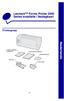 Lexmark Forms Printer 2400 Series Installatie / Naslagkaart Printergroep Printer installatie/ naslagkaart Netsnoer Gebruikershandleiding Registratiekaart Lintcassette Nederlands 1 Printerinstallatie 1
Lexmark Forms Printer 2400 Series Installatie / Naslagkaart Printergroep Printer installatie/ naslagkaart Netsnoer Gebruikershandleiding Registratiekaart Lintcassette Nederlands 1 Printerinstallatie 1
Dynamic balance. www.develop.eu. Snelgids. ineo 3301P
 Dynamic balance www.develop.eu Snelgids ineo 3301P Inhoudsopgave 1 Omgaan met de printer... 2 Het bedieningspaneel van de printer gebruiken... 2 De kleuren van de slaapknop and het indicatorlampje begrijpen...
Dynamic balance www.develop.eu Snelgids ineo 3301P Inhoudsopgave 1 Omgaan met de printer... 2 Het bedieningspaneel van de printer gebruiken... 2 De kleuren van de slaapknop and het indicatorlampje begrijpen...
Kopiëren via de glasplaat. 1 Plaats het originele document met de bedrukte zijde naar beneden in de linkerbovenhoek van de glasplaat.
 Laser-MFP Naslagkaart Kopiëren Snel kopiëren documentinvoer (ADF) of met de bedrukte zijde naar beneden (zoals knipsels uit tijdschriften) in de ADF. Gebruik in plaats plaatst, moet u de papiergeleiders
Laser-MFP Naslagkaart Kopiëren Snel kopiëren documentinvoer (ADF) of met de bedrukte zijde naar beneden (zoals knipsels uit tijdschriften) in de ADF. Gebruik in plaats plaatst, moet u de papiergeleiders
Een kopie maken. Multifunctionele printer Xerox WorkCentre 5945/5955. Startpagina Functies. Opdrachtstatus. Aanraakscherm. Start
 Een kopie maken. Plaats uw documenten met de beeldzijde omhoog in de invoerbak van de. Pas de geleider zodanig aan dat deze de til de op. Plaats het document met de beeldzijde omlaag in de linkerbovenhoek
Een kopie maken. Plaats uw documenten met de beeldzijde omhoog in de invoerbak van de. Pas de geleider zodanig aan dat deze de til de op. Plaats het document met de beeldzijde omlaag in de linkerbovenhoek
Geheugenmodules. Gebruikershandleiding
 Geheugenmodules Gebruikershandleiding Copyright 2007 Hewlett-Packard Development Company, L.P. De informatie in deze documentatie kan zonder kennisgeving worden gewijzigd. De enige garanties voor HP-producten
Geheugenmodules Gebruikershandleiding Copyright 2007 Hewlett-Packard Development Company, L.P. De informatie in deze documentatie kan zonder kennisgeving worden gewijzigd. De enige garanties voor HP-producten
Geheugenmodules. Handleiding
 Geheugenmodules Handleiding Copyright 2006 Hewlett-Packard Development Company, L.P. De informatie in deze documentatie kan zonder kennisgeving worden gewijzigd. De enige garanties voor HP-producten en
Geheugenmodules Handleiding Copyright 2006 Hewlett-Packard Development Company, L.P. De informatie in deze documentatie kan zonder kennisgeving worden gewijzigd. De enige garanties voor HP-producten en
Geheugenmodules. Gebruikershandleiding
 Geheugenmodules Gebruikershandleiding Copyright 2007 Hewlett-Packard Development Company, L.P. De informatie in deze documentatie kan zonder kennisgeving worden gewijzigd. De enige garanties voor HP producten
Geheugenmodules Gebruikershandleiding Copyright 2007 Hewlett-Packard Development Company, L.P. De informatie in deze documentatie kan zonder kennisgeving worden gewijzigd. De enige garanties voor HP producten
Problemen met afdrukkwaliteit oplossen
 met afdrukkwaliteit Neem contact op met uw servicevertegenwoordiger als de voorgestelde oplossing het probleem niet verhelpt. 1 De afdruk is te licht. De toner is mogelijk bijna op. Om de resterende toner
met afdrukkwaliteit Neem contact op met uw servicevertegenwoordiger als de voorgestelde oplossing het probleem niet verhelpt. 1 De afdruk is te licht. De toner is mogelijk bijna op. Om de resterende toner
Printerinstellingen wijzigen 1
 Printerinstellingen wijzigen 1 U kunt de instellingen van de printer wijzigen met de toepassingssoftware, het Lexmark printerstuurprogramma, het bedieningspaneel of het bedieningspaneel op afstand van
Printerinstellingen wijzigen 1 U kunt de instellingen van de printer wijzigen met de toepassingssoftware, het Lexmark printerstuurprogramma, het bedieningspaneel of het bedieningspaneel op afstand van
HP LaserJet P2030-serie-printer. Paper and Print Media Guide
 HP LaserJet P2030-serie-printer Paper and Print Media Guide HP LaserJet P2030-serie-printer Handleiding voor papier en afdrukmateriaal Copyright en licentie 2008 Copyright Hewlett-Packard Development
HP LaserJet P2030-serie-printer Paper and Print Media Guide HP LaserJet P2030-serie-printer Handleiding voor papier en afdrukmateriaal Copyright en licentie 2008 Copyright Hewlett-Packard Development
Gourmet Recipe Guide & Instructions
 Gourmet Recipe Guide & Instructions GEBRUIKERSHANDLEIDING BEWAAR DEZE VOORSCHRIFTEN GOED UITSLUITEND BEDOELD VOOR HUISHOUDELIJK GEBRUIK BELANGRIJKE WAARSCHUWINGEN Neem bij het gebruik van de Veggetti Power
Gourmet Recipe Guide & Instructions GEBRUIKERSHANDLEIDING BEWAAR DEZE VOORSCHRIFTEN GOED UITSLUITEND BEDOELD VOOR HUISHOUDELIJK GEBRUIK BELANGRIJKE WAARSCHUWINGEN Neem bij het gebruik van de Veggetti Power
Inkt cartridges verwisselen op EPSON SX125
 Inkt cartridges verwisselen op EPSON SX125 Als het lampje Als het lampje knippert zijn een of meer cartridges bijna leeg. brandt, zijn een of meer cartridges leeg. Vervang de betreffende cartridges. Als
Inkt cartridges verwisselen op EPSON SX125 Als het lampje Als het lampje knippert zijn een of meer cartridges bijna leeg. brandt, zijn een of meer cartridges leeg. Vervang de betreffende cartridges. Als
Nederlands. Bovenplaat. AppleCare. Instructies voor vervanging
 Nederlands Instructies voor vervanging Bovenplaat AppleCare Volg deze instructies nauwgezet. Als u dit niet doet, kan uw apparatuur beschadigd raken en de garantie komen te vervallen. Opmerking: U kunt
Nederlands Instructies voor vervanging Bovenplaat AppleCare Volg deze instructies nauwgezet. Als u dit niet doet, kan uw apparatuur beschadigd raken en de garantie komen te vervallen. Opmerking: U kunt
Geheugenmodules Gebruikershandleiding
 Geheugenmodules Gebruikershandleiding Copyright 2009 Hewlett-Packard Development Company, L.P. De informatie in deze documentatie kan zonder kennisgeving worden gewijzigd. De enige garanties voor HP producten
Geheugenmodules Gebruikershandleiding Copyright 2009 Hewlett-Packard Development Company, L.P. De informatie in deze documentatie kan zonder kennisgeving worden gewijzigd. De enige garanties voor HP producten
Belangrijke veiligheidsinstructies
 1 nl Megapixel IP Camera s Belangrijke veiligheidsinstructies Typenummers: NWC-700, NWC-800, NWC-900 Lees, volg en bewaar alle onderstaande veiligheidsvoorschriften. Neem alle waarschuwingen op het apparaat
1 nl Megapixel IP Camera s Belangrijke veiligheidsinstructies Typenummers: NWC-700, NWC-800, NWC-900 Lees, volg en bewaar alle onderstaande veiligheidsvoorschriften. Neem alle waarschuwingen op het apparaat
Het afdrukken van de opstartpagina in-/uitschakelen
 Printerinstellingen In dit onderwerp wordt het volgende besproken: Het afdrukken van de opstartpagina in-/uitschakelen op pagina 1-14 Energiebesparing activeren op pagina 1-15 Intelligent Ready-modus activeren
Printerinstellingen In dit onderwerp wordt het volgende besproken: Het afdrukken van de opstartpagina in-/uitschakelen op pagina 1-14 Energiebesparing activeren op pagina 1-15 Intelligent Ready-modus activeren
HP Color LaserJet CP2020-serie Handleiding voor papier en afdrukmateriaal
 HP Color LaserJet CP2020-serie Handleiding voor papier en afdrukmateriaal Copyright en licentie 2008 Copyright Hewlett-Packard Development Company, L.P. Verveelvoudiging, bewerking en vertaling zonder
HP Color LaserJet CP2020-serie Handleiding voor papier en afdrukmateriaal Copyright en licentie 2008 Copyright Hewlett-Packard Development Company, L.P. Verveelvoudiging, bewerking en vertaling zonder
Afdrukken op hoge-resolutie fotopapier
 Speciaal papier In dit onderwerp wordt het volgende besproken: "Afdrukken op hoge-resolutie fotopapier" op pagina 2-41 "Afdrukken op weerbestendig papier" op pagina 2-49 Afdrukken op hoge-resolutie fotopapier
Speciaal papier In dit onderwerp wordt het volgende besproken: "Afdrukken op hoge-resolutie fotopapier" op pagina 2-41 "Afdrukken op weerbestendig papier" op pagina 2-49 Afdrukken op hoge-resolutie fotopapier
Geheugenmodules Gebruikershandleiding
 Geheugenmodules Gebruikershandleiding Copyright 2008 Hewlett-Packard Development Company, L.P. De informatie in deze documentatie kan zonder kennisgeving worden gewijzigd. De enige garanties voor HP producten
Geheugenmodules Gebruikershandleiding Copyright 2008 Hewlett-Packard Development Company, L.P. De informatie in deze documentatie kan zonder kennisgeving worden gewijzigd. De enige garanties voor HP producten
AANWIJZINGEN VOOR DE INSTALLATIE
 SbS_Inst_102_00286_NL 23-04-2007 10:43 Pagina 20 AANWIJZINGEN VOOR DE INSTALLATIE ALVORENS DE KOELKAST TE INSTALLEREN WATERAANSLUITING ELEKTRISCHE AANSLUITING NIVELLEREN VAN DE KOELKAST INSTALLATIE VAN
SbS_Inst_102_00286_NL 23-04-2007 10:43 Pagina 20 AANWIJZINGEN VOOR DE INSTALLATIE ALVORENS DE KOELKAST TE INSTALLEREN WATERAANSLUITING ELEKTRISCHE AANSLUITING NIVELLEREN VAN DE KOELKAST INSTALLATIE VAN
Nederlands. Geheugen. AppleCare. Instructies voor vervanging
 Nederlands Instructies voor vervanging Geheugen AppleCare Volg de instructies in dit document nauwgezet. Als u dit niet doet, kan uw apparatuur beschadigd raken en de garantie komen te vervallen. Opmerking
Nederlands Instructies voor vervanging Geheugen AppleCare Volg de instructies in dit document nauwgezet. Als u dit niet doet, kan uw apparatuur beschadigd raken en de garantie komen te vervallen. Opmerking
Forms Printer 2500-serie
 Forms Printer 2500-serie Gebruikershandleiding Juli 2007 www.lexmark.com Lexmark en Lexmark met het diamantlogo zijn gedeponeerde handelsmerken van Lexmark International, Inc. in de Verenigde Staten en/of
Forms Printer 2500-serie Gebruikershandleiding Juli 2007 www.lexmark.com Lexmark en Lexmark met het diamantlogo zijn gedeponeerde handelsmerken van Lexmark International, Inc. in de Verenigde Staten en/of
